Page 1
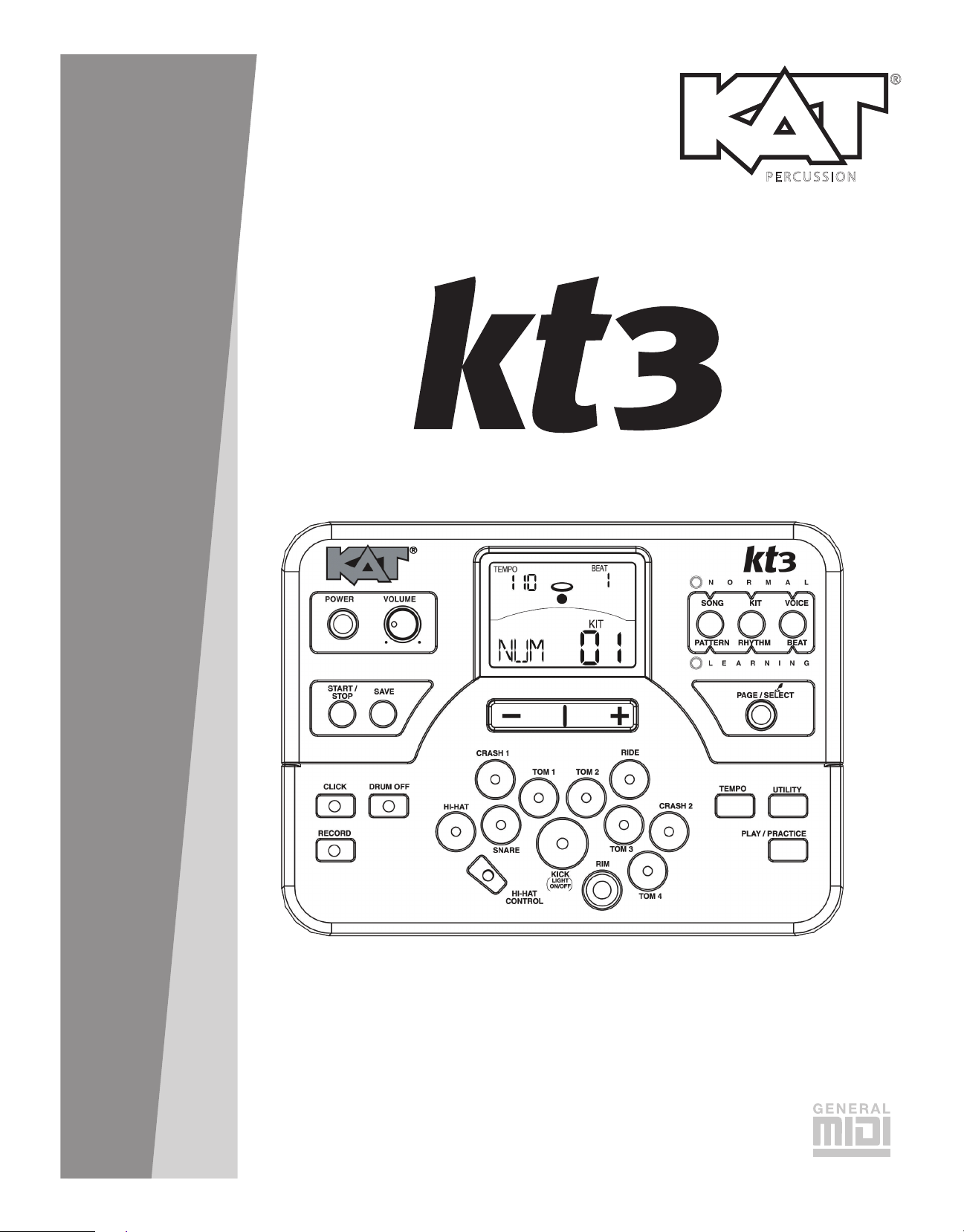
Digitales Drumset
®
PERCUSSION
Bedienungshandbuch
Page 2
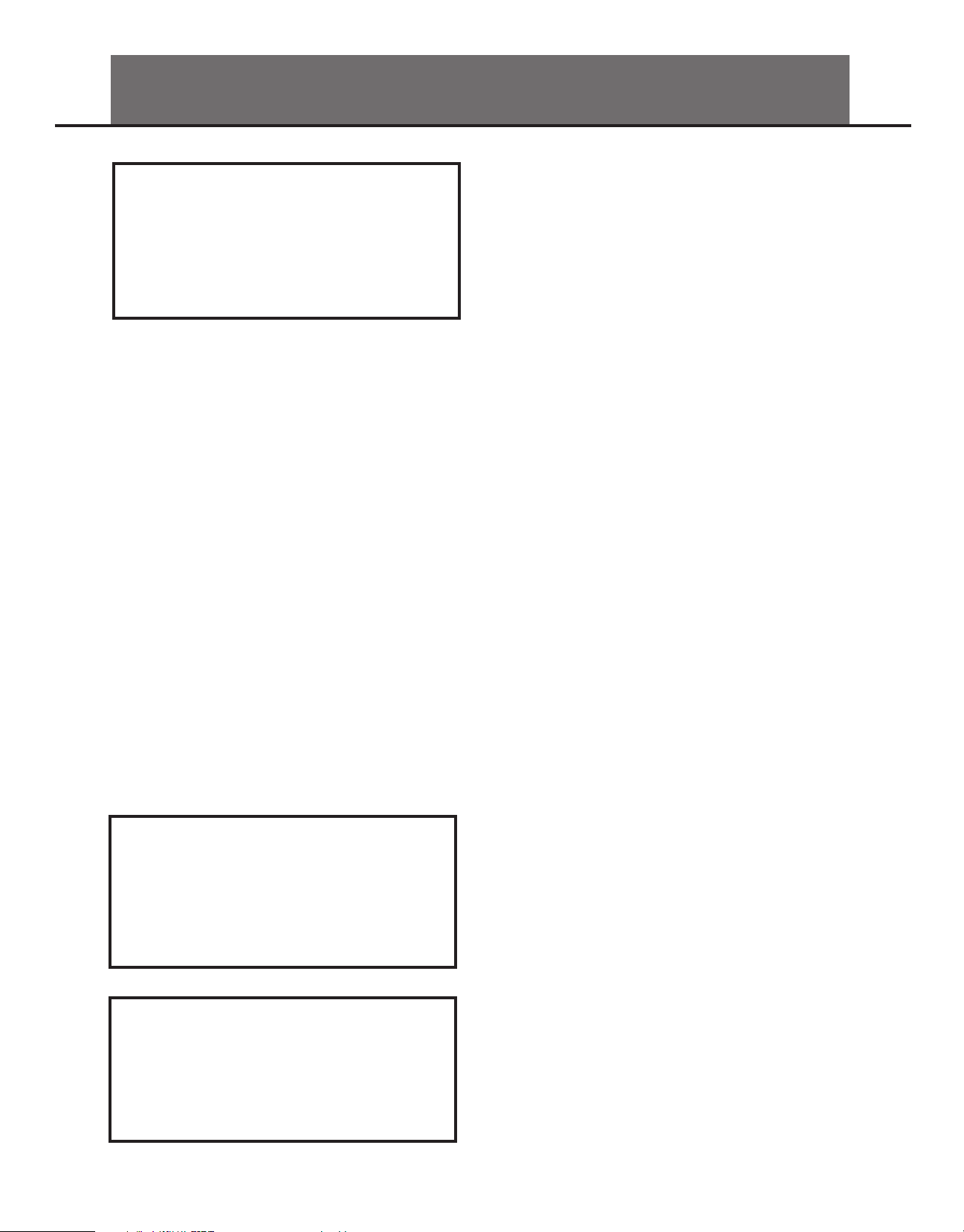
INFORMATIONEN FÜR IHRE SICHERHEIT!
Dieses Gerät entspricht Part 15 der FCC Vorschriften.
Der Betrieb unterliegt folgenden zwei Bedingungen:
(1) Dieses Gerät darf keine schädlichen Interferenzen
erzeu gen und
(2) dieses Gerät muss empfangene Interferenzen verkraften können, einschließlich Störungen, die möglicherweise den Betrieb auf unerwünschte Weise beeinussen.
Dieses Gerät wurde geprüft und entspricht den Einschränkungen für Class B Digitalgeräte, gemäß Part 15 der FCCVorschriften. Diese Einschränkungen sollen angemessenen
Schutz vor schädlichen Interferenzen bei der Installation in
Wohngebieten bieten. Dieses Gerät erzeugt, verwendet und
kann Funkfrequenzenergie ausstrahlen und kann, wenn es
nicht gemäß den Anleitungen betrieben wird, schädliche Interferenzen bei der Rundfunkkommunikation erzeugen. Es
gibt keine Garantien, dass bei einer bestimmten Installation
keine Interferenzen auftreten. Wenn dieses Gerät schädliche
Interferenzen beim Radio- oder TV-Empfang verursacht, was
sich durch Aus- und Einschalten des Geräts feststellen lässt,
sollte der Anwender versuchen, die Interferenzen durch eine
oder mehrere der folgenden Maßnahmen zu beseitigen: Die
Empfangsantenne neu ausrichten oder neu positionieren;
die Entfernung zwischen Gerät und Empfänger erhöhen; das
Gerät an die Steckdose eines anderen Stromkreises als den des
Empfängers anschließen; einen Fachhändler oder erfahrenen
Radio/TV-Techniker um Hilfe bitten.
HINWEIS:
Die FMIC ist nicht verantwortlich für unautorisierte Gerätemodikationen, die möglicherweise die FCC-Vorschriften
verletzen und/oder die Sicherheitszertikate des Produkts ungültig machen.
Bitte bewahren Sie dieses Handbuch vorsorglich sicher auf.
Netzteil:
Bitte schließen Sie den vorgesehenen Wechselstromadapter an
eine Netzsteckdose mit korrekter Netzspannung an.
Verwenden Sie nur die Netzspannung, für die das Instrument
vorgesehen ist.
Ziehen Sie den Netzadapter des Instruments bei Gewittern
oder längeren Betriebspausen aus der Steckdose.
Anschlüsse:
Bevor Sie das Instrument an andere Geräte anschließen, sollten
Sie alle Geräte ausschalten. Dadurch vermeiden Sie Funktionsfehler und/oder Defekte bei den anderen Geräten.
Aufstellung:
Um Verformungen, Verfärbungen oder ernstere Schäden zu
vermeiden, sollten Sie das Instrument nicht folgenden Bedingungen aussetzen:
• direktem Sonnenlicht
• extremen Temperaturen oder extremer Luftfeuchtigkeit
• übermäßig staubigen oder schmutzigen Umgebungen
• starken Vibrationen oder Stößen
• unmittelbare Nähe von Magnetfeldern
Interferenzen bei anderen Elektrogeräten:
Die Empfangsqualität von Radio- und TV-Geräten, die in der
Nähe des Geräts aufgestellt sind, kann durch Interferenzen
beeinträchtigt werden. Betreiben Sie das Gerät in geeigneter
Entfernung von Radio- und TV-Geräten.
BITTE VOR DER INBETRIEBNAHME LESEN
VORSICHTSMASSNAHMEN:
VORSICHT:
Die normale Funktion des Produkts kann durch starke
elektromagnetische Interferenzen gestört werden.
Führen Sie in diesem Fall nach den Anleitungen des
Bedienungshand buchs ein Reset durch, um den Normalbetrieb wiederherzustellen. Gelingt dies nicht, betreiben
Sie das Produkt an einem anderen Aufstellungsort.
VORSICHT:
Änderungen oder Modikationen, die von der für die
Konformität verantwortlichen Stelle nicht ausdrücklich
geneh migt wurden, können zum Entzug der Betriebserlaubnis für dieses Gerät führen.
Reinigung:
Reinigen Sie das Gerät nur mit einem trockenen, weichen Tuch.
Verwenden Sie keine Farbverdünner, Lösungsmittel, Flüs sig reiniger oder chemisch imprägnierte Wischtücher.
Behandlung:
Bedienen Sie die Schalter und Regler nicht mit übermäßiger
Kraft.
Lassen Sie kein Papier oder metallische und andere Objekte
in das Gerät gelangen. Sollte dies geschehen, ziehen Sie den
Wechselstromadapter aus der Netzsteckdose. Lassen Sie das
Instrument anschließend von einem qualizierten Wartungstechniker untersuchen.
Ziehen Sie alle Kabel ab, bevor Sie das Instrument bewegen.
Page 3
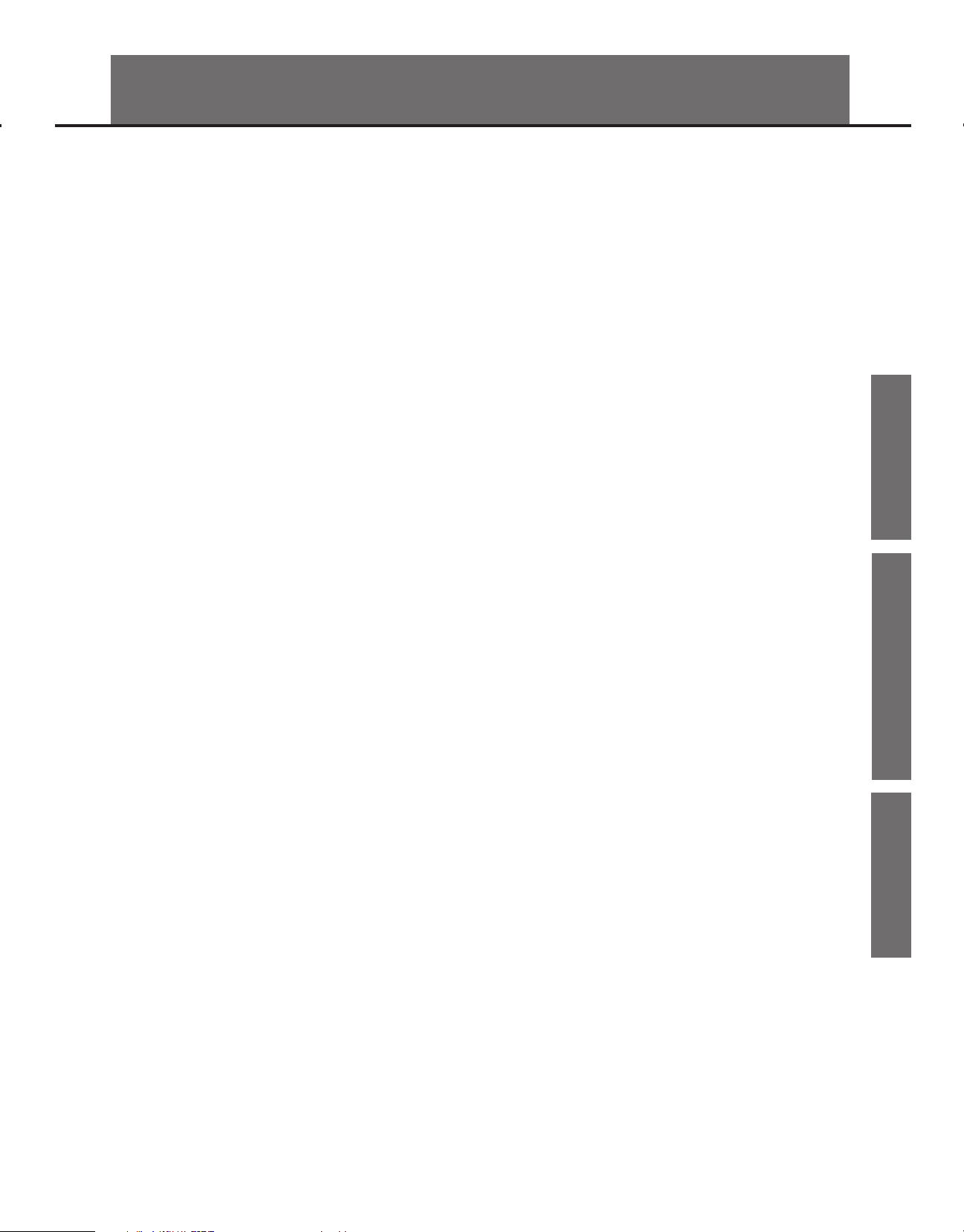
INHALT
BEDIENFELD & DISPLAY
Vorderseite . . . . . . . . . . . . . . . . . . . . . . . . . . . . . . .4
Rückseite & Seiten . . . . . . . . . . . . . . . . . . . . . . . . . . .5
Display . . . . . . . . . . . . . . . . . . . . . . . . . . . . . . . . . .5
SCHNELLSTART
AUFBAU
Pads und Pedale anschließen. . . . . . . . . . . . . . . . . . . .6
ANSCHLÜSSE
Audiogeräte anschließen . . . . . . . . . . . . . . . . . . . . . .7
Kopfhörer anschließen. . . . . . . . . . . . . . . . . . . . . . . .7
MP3/CD Player anschließen . . . . . . . . . . . . . . . . . . . . .7
Computer anschließen . . . . . . . . . . . . . . . . . . . . . . .7
Midi Keyboard anschließen . . . . . . . . . . . . . . . . . . . . .7
Spannungsversorgung. . . . . . . . . . . . . . . . . . . . . . . .7
SPIELEN
Drum Kit wählen . . . . . . . . . . . . . . . . . . . . . . . . . . . .8
Pads spielen. . . . . . . . . . . . . . . . . . . . . . . . . . . . . . .8
Empndlichkeit eines Pads einstellen . . . . . . . . . . . . . .9
Metronom/Klick-Funktion nutzen. . . . . . . . . . . . . . . . .9
Tempo einstellen . . . . . . . . . . . . . . . . . . . . . . . . . . . 9
DRUM KIT EDITIEREN UND SPEICHERN
Lautstärke eines Drum Kits einstellen . . . . . . . . . . . . . 10
Reverb ein/ausschalten und EQ einstellen . . . . . . . . . . 10
Drum Instrument des Pads wählen . . . . . . . . . . . . . . . 10
Volume-, Pan- und Pitch-Werte des Pads einstellen . . . . 10
Pads zum Abspielen von Songs einstellen . . . . . . . . . . 10
Editiertes Kit speichern. . . . . . . . . . . . . . . . . . . . . . .10
ZU SONGS SPIELEN
Song wählen und abspielen . . . . . . . . . . . . . . . . . . . 11
Lautstärke der Begleitung und des Drumsets einstellen . 11
Drums in Songs stummschalten . . . . . . . . . . . . . . . . .11
Songs mit Hilfe der Pads abspielen . . . . . . . . . . . . . . . 11
PERFORMANCE AUFNEHMEN
Performance schnell aufnehmen . . . . . . . . . . . . . . . . 12
Aufgezeichnete Performance abspielen. . . . . . . . . . . .12
Einstellungen für die Aufnahme vornehmen . . . . . . . . .12
MIT PATTERN ÜBEN
Pattern wählen und damit üben . . . . . . . . . . . . . . . . .13
Übung bewerten lassen . . . . . . . . . . . . . . . . . . . . . . 13
Aufgenommene Übung abspielen . . . . . . . . . . . . . . . 13
EINSTELLUNGEN FÜR PADS VORNEHMEN
Über das Einstellen von Pads . . . . . . . . . . . . . . . . . . . 16
Pad-Empndlichkeit einstellen. . . . . . . . . . . . . . . . . . 17
Pad-Schwellenwert einstellen . . . . . . . . . . . . . . . . . . 17
Übersprechen zwischen Pads verhindern . . . . . . . . . . . 17
Pad-Kurve wählen . . . . . . . . . . . . . . . . . . . . . . . . . .17
Rand-Empndlichkeit bei Pads einstellen . . . . . . . . . . .18
Splash-Empndlichkeit des Hi-Hat-Pedals einstellen. . . .18
Pad-Einstellungen speichern . . . . . . . . . . . . . . . . . . . 18
METRONOM EINSTELLEN
Über den Klick . . . . . . . . . . . . . . . . . . . . . . . . . . . . 19
Klick ein/ausschalten . . . . . . . . . . . . . . . . . . . . . . . . 19
Klick-Tempo einstellen . . . . . . . . . . . . . . . . . . . . . . . 19
Taktart einstellen . . . . . . . . . . . . . . . . . . . . . . . . . . 19
Intervall einstellen. . . . . . . . . . . . . . . . . . . . . . . . . .19
Klick-Lautstärke einstellen . . . . . . . . . . . . . . . . . . . . 19
Klick-Klang wählen . . . . . . . . . . . . . . . . . . . . . . . . . 19
SONGS ABSPIELEN
Über Songs . . . . . . . . . . . . . . . . . . . . . . . . . . . . . . 20
Song wählen . . . . . . . . . . . . . . . . . . . . . . . . . . . . . 20
Song abspielen. . . . . . . . . . . . . . . . . . . . . . . . . . . .20
Lautstärke der Begleitung einstellen . . . . . . . . . . . . . . 20
Drum-Lautstärke einstellen . . . . . . . . . . . . . . . . . . . .20
Drums in Songs stummschalten . . . . . . . . . . . . . . . . .20
SONG AUFNEHMEN
Über das Aufnehmen . . . . . . . . . . . . . . . . . . . . . . . .21
Pad Performance aufnehmen . . . . . . . . . . . . . . . . . . 21
Performances mit Song-Begleitung aufnehmen . . . . . . 21
Aufgenommene Performance abspielen . . . . . . . . . . . 21
Record Standby . . . . . . . . . . . . . . . . . . . . . . . . . . . 21
IM LEARNINGMODUS ÜBEN
Über den Learning-Modus . . . . . . . . . . . . . . . . . . . . 22
Mit Beats üben . . . . . . . . . . . . . . . . . . . . . . . . . . . . 22
Mit Rhythmen üben. . . . . . . . . . . . . . . . . . . . . . . . .23
Mit Pattern üben. . . . . . . . . . . . . . . . . . . . . . . . . . .23
Übung aufnehmen und bewerten lassen . . . . . . . . . . . 24
Aufgenommene Übung abspielen . . . . . . . . . . . . . . . 24
EINSTELLUNGEN FÜR MIDI VORNEHMEN
Über MIDI . . . . . . . . . . . . . . . . . . . . . . . . . . . . . . . 25
MIDI-Einstellungen vornehmen . . . . . . . . . . . . . . . . . 25
Mit externem Klangerzeuger verbinden. . . . . . . . . . . .26
Digitales Drumset als Soundmodul verwenden . . . . . . . 26
SCHNELLSTART KOMPLEXE NUTZUNG ANHÄNGE
KOMPLEXE NUTZUNG
EIGENES DRUM KIT ERSTELLEN
Über die Drum Kits . . . . . . . . . . . . . . . . . . . . . . . . . 14
Drum Kit wählen . . . . . . . . . . . . . . . . . . . . . . . . . . .14
Globale Drum Kit-Einstellungen . . . . . . . . . . . . . . . . . 14
Zu editierendes Pad wählen . . . . . . . . . . . . . . . . . . . 14
Über die Drum-Instrumente . . . . . . . . . . . . . . . . . . . 15
Instrumente wählen . . . . . . . . . . . . . . . . . . . . . . . . 15
Drum Instrument-Einstellung . . . . . . . . . . . . . . . . . . 15
Einstellungen für andere Funktionen. . . . . . . . . . . . . .15
In einem User Drum Kit speichern. . . . . . . . . . . . . . . .15
ANHÄNGE
Hinweismeldungen . . . . . . . . . . . . . . . . . . . . . . . . . 27
Fehlersuche. . . . . . . . . . . . . . . . . . . . . . . . . . . . . .27
Technische Daten . . . . . . . . . . . . . . . . . . . . . . . . . . 28
Kit/Voice/Song/Pattern/Parameter-Liste . . . . . . . . . 29-39
MIDI-Implementationstabelle . . . . . . . . . . . . . . . . . . 40
Page 4
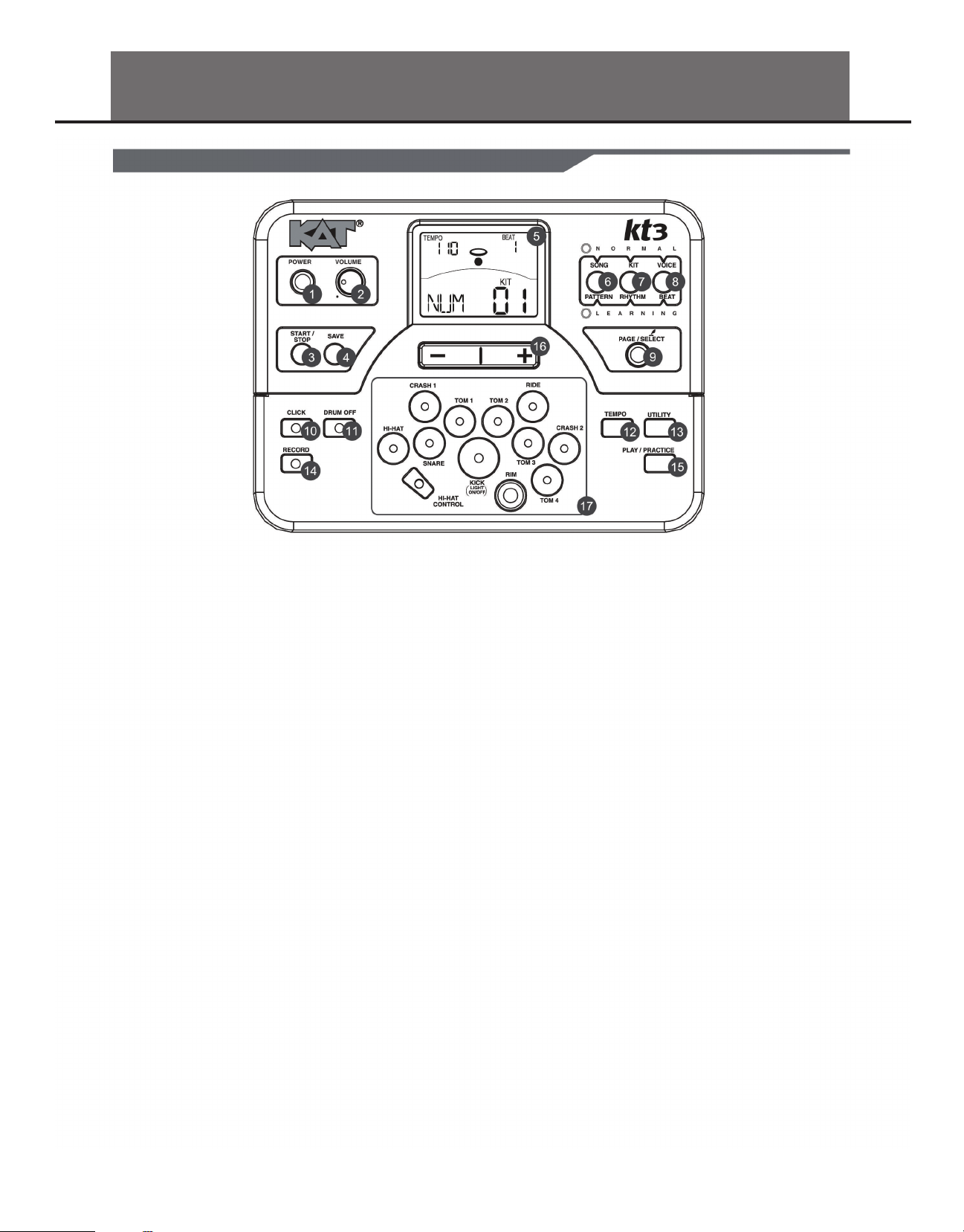
BEDIENFELD
VORDERSEITE
1. Power-Taste
Damit schalten Sie das Gerät ein/aus.
2. VOLUME-Drehregler
Regelt die Lautstärke des Kopfhörer- und Line-Ausgangs.
3. START/STOP-Taste
Startet oder stoppt die Wiedergabe.
4. SAVE-Taste
Mit dieser Taste speichern Sie die aktuellen Kit-Einstellungen in einem User Kit und die Trigger-Einstellungen
auf den Utility-Menüseiten.
5. LC-Display
Siehe LC-Display-Abschnitt.
6. SONG/PATTERN-Taste
Wechselt im NORMAL-Modus zum Song-Menü oder im
LEARNING-Modus zum Pattern Practice-Menü.
7. KIT/RHYTHM-Taste
Wechselt im NORMAL-Modus zum Kit-Menü oder im
LEARNING-Modus zum Rhythm Practice-Menü
8. VOICE/BEAT-Taste
Wechselt im NORMAL-Modus zum Voice-Menü oder im
LEARNING-Modus zum Beat Practice-Menü.
9. PAGE/SELECT-Taste
Scrollt durch die Menüseiten. Halten Sie die Taste 1
Sekunde gedrückt, um zwischen dem NORMAL- und
LEARNING-Modus zu wechseln
.
.
10. CLICK-Taste
Damit schalten Sie das Metronom ein/aus und wechseln im
NORMAL-Modus ins Click-Menü.
11. DRUM OFF-Taste
Schaltet den Drum-Part des Patterns stumm.
12. TEMPO-Taste
Regelt das aktuelle Tempo.
13. UTILITY-Taste
Wechselt im NORMAL-Modus ins Utility-Menü.
14. RECORD-Taste
Wechselt im NORMAL-Modus ins Record-Menü.
15. PLAY/ PRACTICE-Taste
Spielt im NORMAL-Modus Ihre Aufnahme ab. Im LEARNING-Modus starten Sie damit Ihre Übung und folgen den Sample Practice Pattern. Halten Sie im LEARNING-Modus die Taste
1 Sekunde gedrückt, um Ihre Übung abzuspielen.
16. [ + ] Taste und [ - ] Taste
Ein Druck auf die [ + ] Taste erhöht den aktuellen Parameterwert. Ein Druck auf die [ - ] Taste verringert ihn.
17. PAD/SELECT-Tasten
Diese Tasten spielen die Pad Voices (Stimmen) des aktuellen
Kits ab. Im Voice- und Utility-Menü wählen sie das zu editierende Pad.
4
Page 5
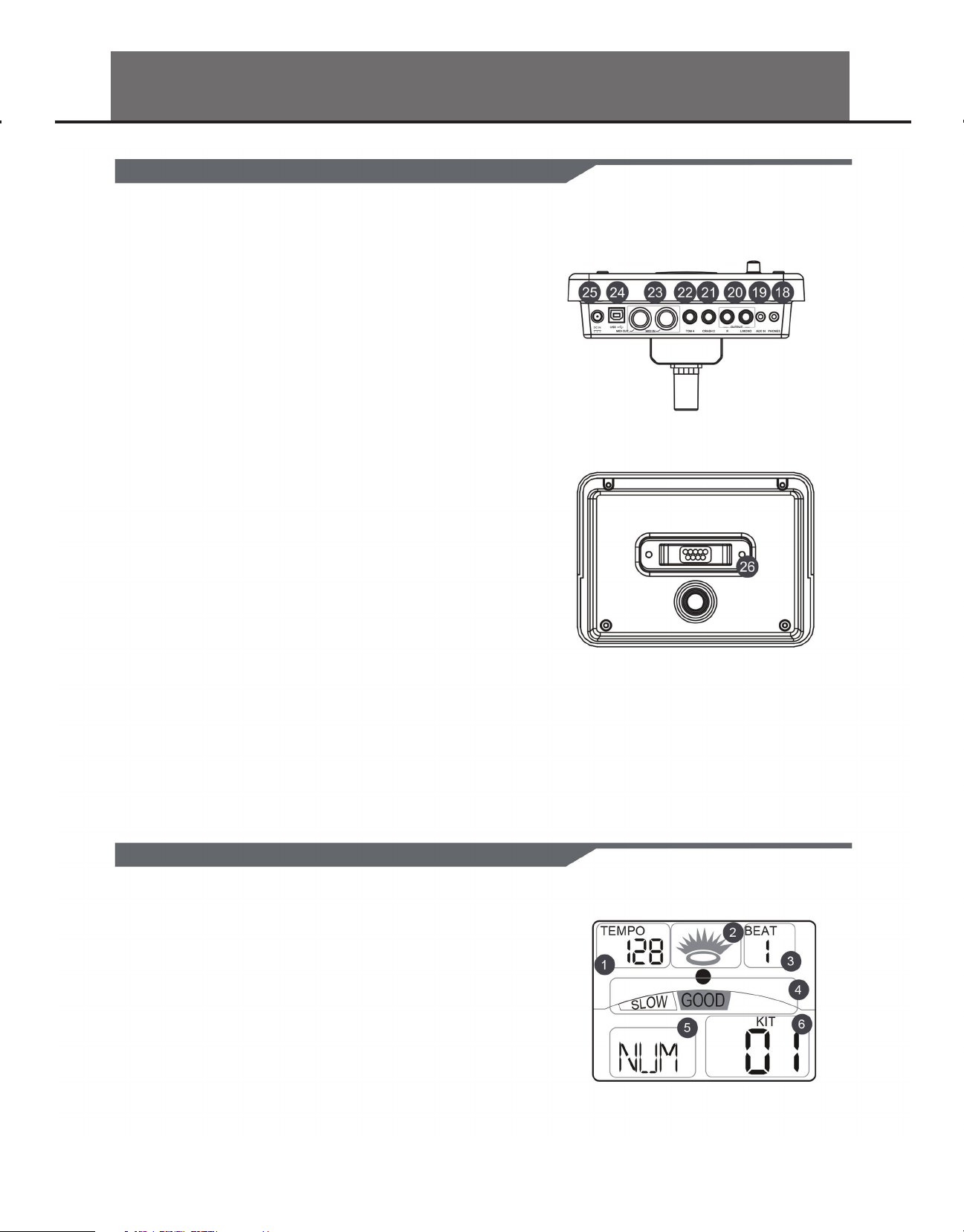
RÜCKSEITE & SEITEN
18. PHONES-Buchse (3,5 mm)
An diese Stereobuchse schließen Sie Ihre Kopfhörer an.
19. AUX IN-Buchse (3,5 mm)
An diese Stereobuchse schließen Sie eine externe Klangquelle an,
z. B. MP3/CD-Player.
20. LINE OUTPUT-Buchsen (6,35 mm)
Stereoausgang zu einem Audiosystem oder Drumverstärker.
21. CRASH 2-Buchse (6,35 mm)
Eingangsbuchse für Crash 2.
22. TOM 4-Buchse (6,35 mm)
Eingangsbuchse für Tom 4.
23. MIDI-Anschlüsse (IN, OUT)
Über diese Ports erfolgt die Kommunikation mit anderen Produkten,
die ein MIDI Interface besitzen.
BEDIENFELD
24. USB-Anschluss
Über diesen Port kann man einen Computer anschließen (MIDI In/
Out via USB).
25. DC IN-Buchse
Hier schließen Sie den beiliegenden 9V Netzadapter an.
26. PAD-Anschlüsse
Eingänge für die Kick-, Snare-, Tom- und Becken-Pads sowie das HiHat Steuerpedal.
LC-DISPLAY
1. TEMPO/MEASURE TAKTANZEIGE
2. ANSCHLAGANZEIGE
3. BEATANZEIGE
4. BEWERTUNGSANZEIGEN BEIM ÜBEN
5. MENÜANZEIGEN
UTILITY, REC ETC.
6. MODUS UND PARAMETERANZEIGE
5
Page 6
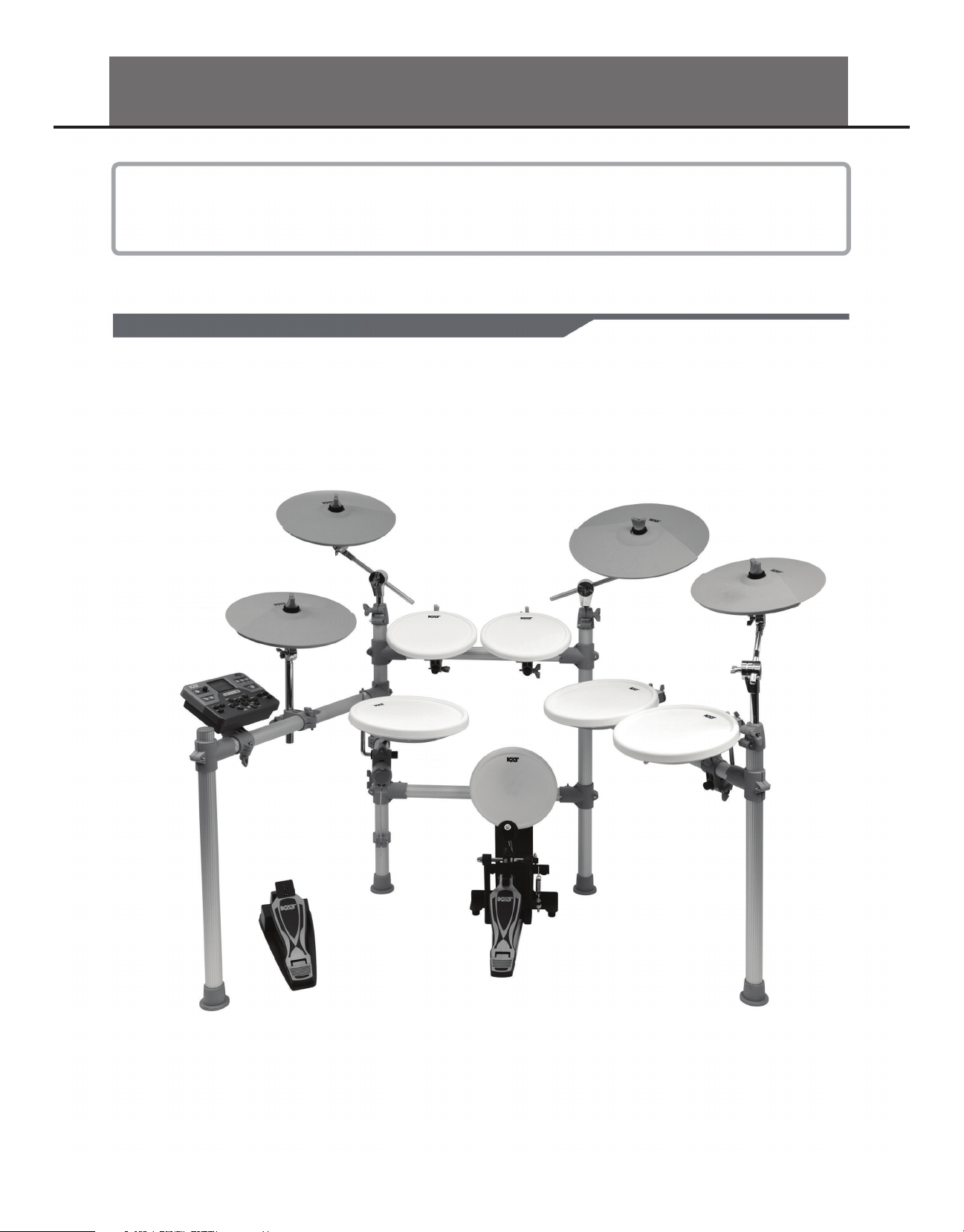
AUFBAUANLEITUNGEN
VORSICHT!
UM STROMSCHLÄGE UND GERÄTESCHÄDEN ZU VERHINDERN, SOLLTEN SIE DAS DRUMSET UND ALLE
ZUGEHÖRIGEN GERÄTE AUSSCHALTEN, BEVOR SIE ANSCHLÜSSE HERSTELLEN.
VORDERSEITE
STANDARD: KICK, SNARE, TOM1-3, CRASH1, RIDE, HIHAT, HIHAT-STEUERPEDAL
ERWEITERT: CRASH2, TOM4
Verbinden Sie den Kabelbaum mit den Signaltriggern Kick, Snare, Tom1 - Tom3, Ride, Crash, Hi-Hat und dem Hi-Hat-Steuerpedal. Die Snare-, Tom-, Crash1-, Crash2- und Ride-Pads sind Stereoeingänge und unterstützen Doppeltriggering. Crash 1,
Crash2, Ride-Becken und Hi-Hat-Steuerpedal sind Stereoeingänge.
DRUM
MODUL
CRASH1
HIHAT
HIHATPEDAL
TOM1
SNARE
RIDE
TOM2
CRASH2
TOM3
TOM4
KICK
HINWEIS:
Wie man den Drum-Ständer montiert und das digitale Drum-Modul sowie die Pads befestigt, wird detailliert in der separaten
Aufbauanleitung beschrieben. Das Bassdrum-Pedal ist bei manchen Modellen NICHT im Lieferumfang enthalten.
6
Page 7
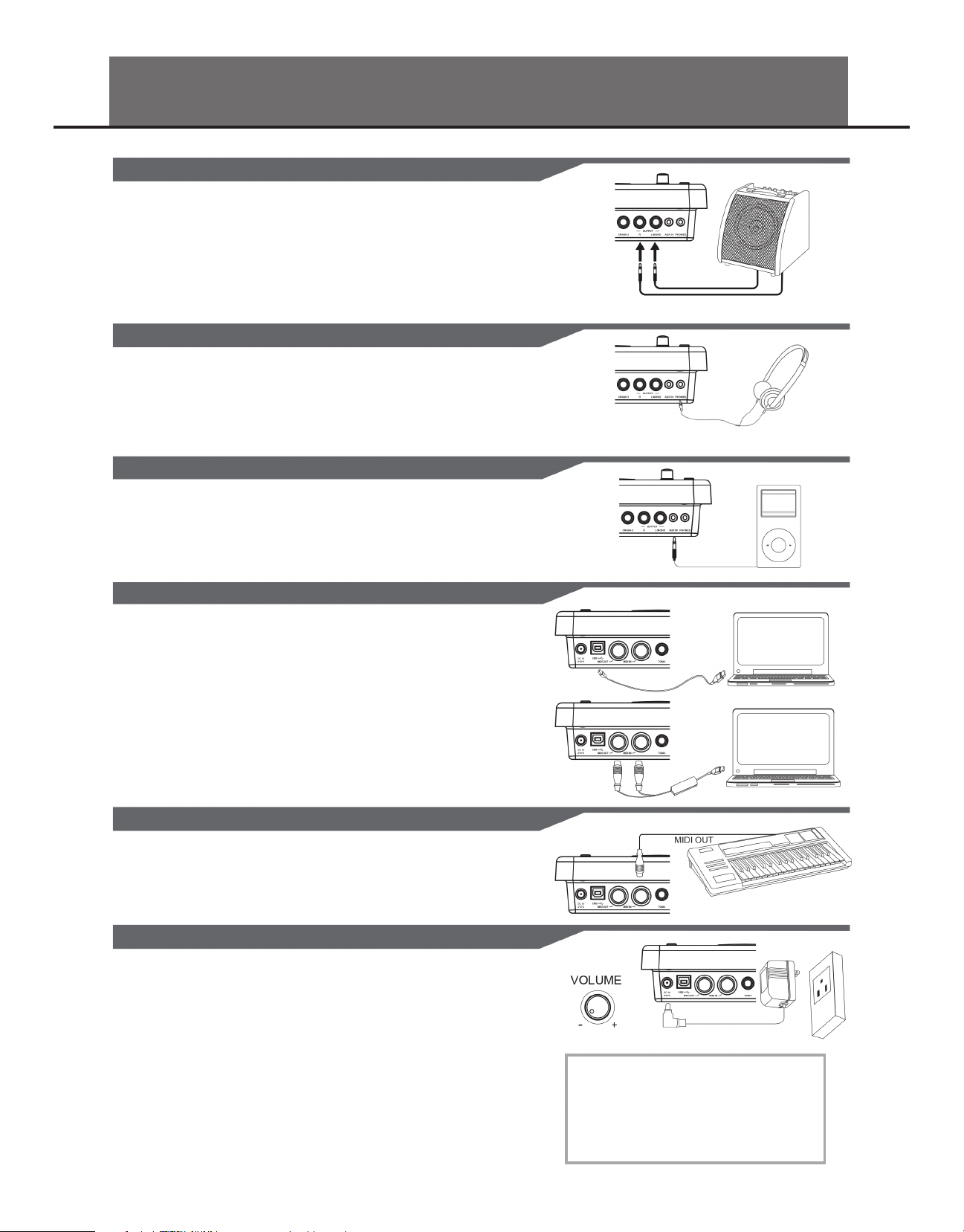
AUDIOGERÄTE ANSCHLIESSEN
Verbinden Sie die Output L/MONO- und R-Buchsen auf der Rückseite des kt3 mit
dem Eingang des Verstärkers.
HINWEIS:
Verwenden Sie für die Mono-Wiedergabe die L/MONO-Buchse. Schließen Sie für die
Stereo-Wiedergabe die L/MONO- und R-Buchsen an. Der Ausgangspegel wird mit
dem VOLUME-Regler gesteuert.
KOPFHÖRER ANSCHLIESSEN
An die PHONES-Buchse auf der Rückseite des Drum-Moduls kann man optionale
Stereo-Kopfhörer anschließen.
Auch der Ausgangspegel der Kopfhörer wird mit dem VOLUME-Regler gesteuert.
MP3/CD PLAYER ANSCHLIESSEN
Schließen Sie den Audioausgang eines MP3/CD-Players oder einer anderen Audioquelle an die rückseitige Stereo AUX IN-Buchse des kt3 an.
ANSCHLÜSSE
Das Eingangssignal wird mit dem Drumsignal gemischt, damit Sie dazu jammen/
üben können.
COMPUTER ANSCHLIESSEN
VIA USBANSCHLUSS:
Hier werden MIDI-Meldungen gesendet und empfangen.
VIA MIDIANSCHLÜSSE:
- MIDI IN-Anschluss: Hier werden die von einem externen MIDI-Gerät
oder Computer gesendeten Meldungen empfangen.
- MIDI OUT-Anschluss: Hier werden die Pad Performance-Daten zu
einem angeschlossenen Computer oder MIDI-Gerät gesendet.
MIDI KEYBOARD ANSCHLIESSEN
Wenn Sie das digitale Drumset mit einem externen MIDI-Keyboard oder
externen Pads steuern, stellen Sie die Anschlüsse wie in der Abbildung her.
Hier wird das kt3 als Soundmodul verwendet.
SPANNUNGSVERSORGUNG
Schalten Sie das kt3 aus (OFF). Schließen Sie den Netzadapter an die rückseitige DC IN-Buchse an. Stellen Sie sicher, dass alle Anschlüsse hergestellt
wurden, und drehen Sie dann den Volume-Regler ganz nach links (Minimum), bevor Sie das Modul einschalten. Drücken Sie die [POWER]-Taste,
um das Modul einzuschalten. Die KIT-Anzeige auf dem LCD leuchtet und
das Display zeigt Kit Nummer 001 an.
HINWEIS:
Schalten Sie das Drum-Modul immer aus (OFF) bevor Sie es mit externen
Geräten verbinden.
7
TIPP:
Das Modul schaltet sich automatisch aus, wenn es 30
Minuten nicht bedient wird. Ausnahme: Song- oder
Metronom-Wiedergabe, Aufnahme, MIDI-Eingabe via
USB-Port vom Computer oder externen Pads. Drücken
Sie wiederholt die [UTILITY]-Taste und wechseln Sie ins
“POW”-Menü, um die Einstellung zu nden.
Page 8
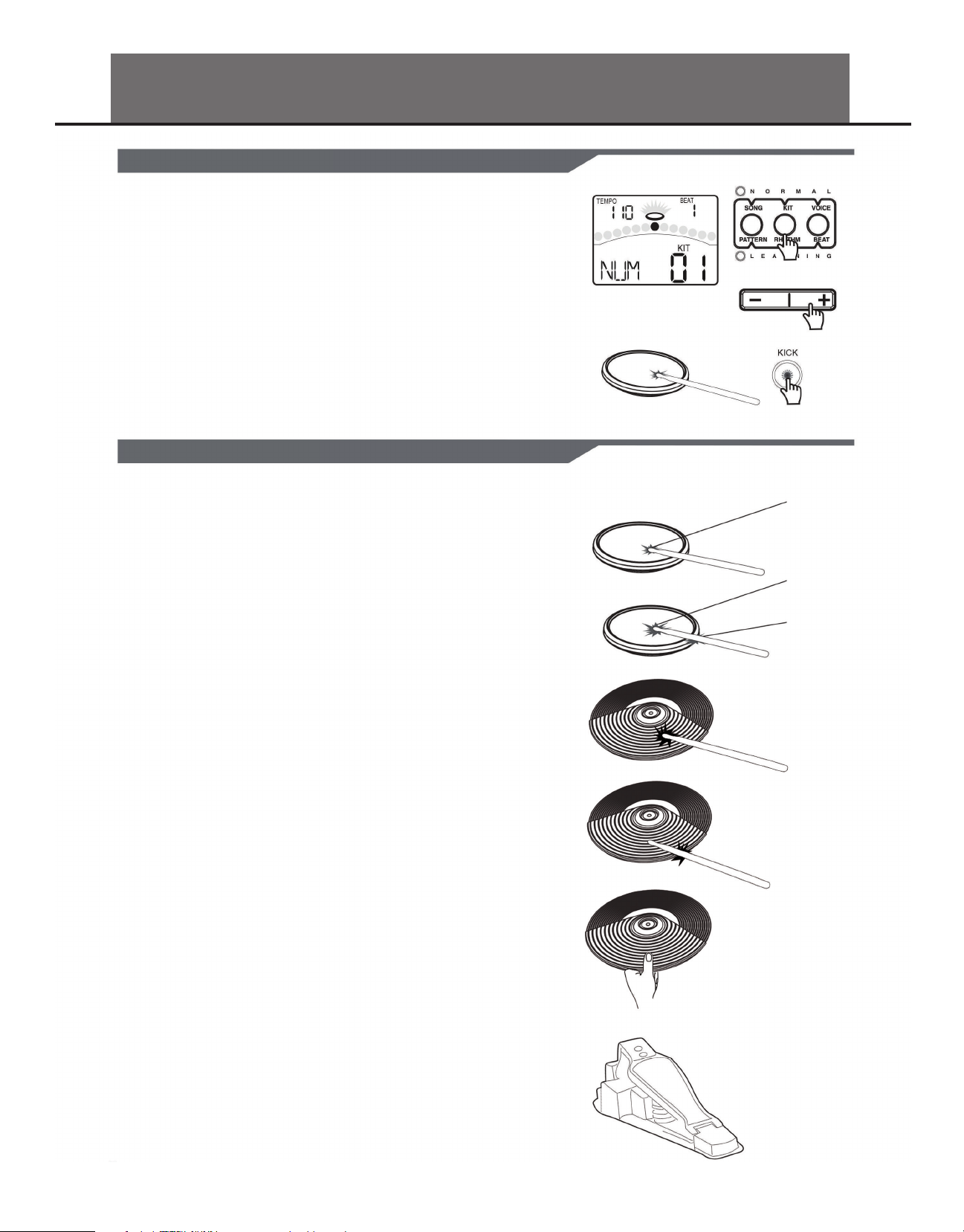
SPIELEN
DRUM KIT WÄHLEN
Nach dem Einschalten ist das KIT-Menü vorgewählt (KIT-Anzeige EIN/
ON). Das Display sieht wie folgt aus:
1. Wählen Sie das aktive Kit mit den [ - ] und [ + ] Tasten. 45 Kits sind bereits
im kt3 enthalten:
• 45 Preset Kits (Kits 01 - 45)
• 25 User Kits (Kits 46 - 70). Sie werden im Parameter-Bereich als “U46 U70” mit vorangestelltem “U” angezeigt.
2. Drücken Sie die Pad Select-Tasten, um das aktuelle Kit vorzuhören (fest
eingestellte Anschlagdynamik).
3. Schlagen Sie die Pads an, um das aktuelle Kit zu spielen.
PADS SPIELEN
Das digitale Drum Kit spricht wie ein akustisches Drum Kit unterschiedlich
auf verschiedene Spieltechniken und Dynamiken an. Alle Pads sind anschlagdynamisch. Und manche Voices ändern ihr Timbre entsprechend der
Anschlagstärke.
FELL ODER RAND DES DRUM PADS ANSCHLAGEN
Das digitale Drum Pad erkennt Schläge auf das “Fell” oder den Rand (Rim
Shot). Rim Shots triggern die Rim Voice.
TRIGGERBEREICHE BEI BECKEN
Die Crash-Becken des digitalen Drumsets erkennen Bow- und Edge-Triggering (Fläche und Rand). Beide Crash-Becken erkennen auch am Beckenrand
ausgeführte Chokes. Hierbei wird die Schwingung des Beckenrands und
damit der Crash-Sound direkt nach dem Anschlag durch einen festen Gri
mit der Hand abgedämpft. Das Ride-Becken erkennt Bow- und Bell-Triggering (Fläche und Kuppe). Der Rand ist nicht aktiv und bietet keine ChokeFunk tion. Die Hi-Hat erkennt Bow-Triggering, bietet aber keine Choke-Funktion.
HIHAT: Der Hi-Hat-Sound variiert je nach Position des
Hi-Hat-Pedals:
OFFENE HIHAT: Hi-Hat Pad anschlagen, ohne das Pedal zu
drücken.
HALBOFFENE HIHAT: Hi-Hat Pad bei halb gedrücktem Pedal anschla-
gen.
SCHLAGFELL
SCHLAGFELL
RAND
GESCHLOSSENE HIHAT: Hi-Hat Pad bei ganz durchgedrücktem Pedal
anschlagen.
PEDAL SCHLIESSEN: Drücken Sie das Pedal ganz durch, ohne das Pad
anzuschlagen.
SPLASH: Pedal ganz durchtreten und sofort loslassen.
8
Page 9
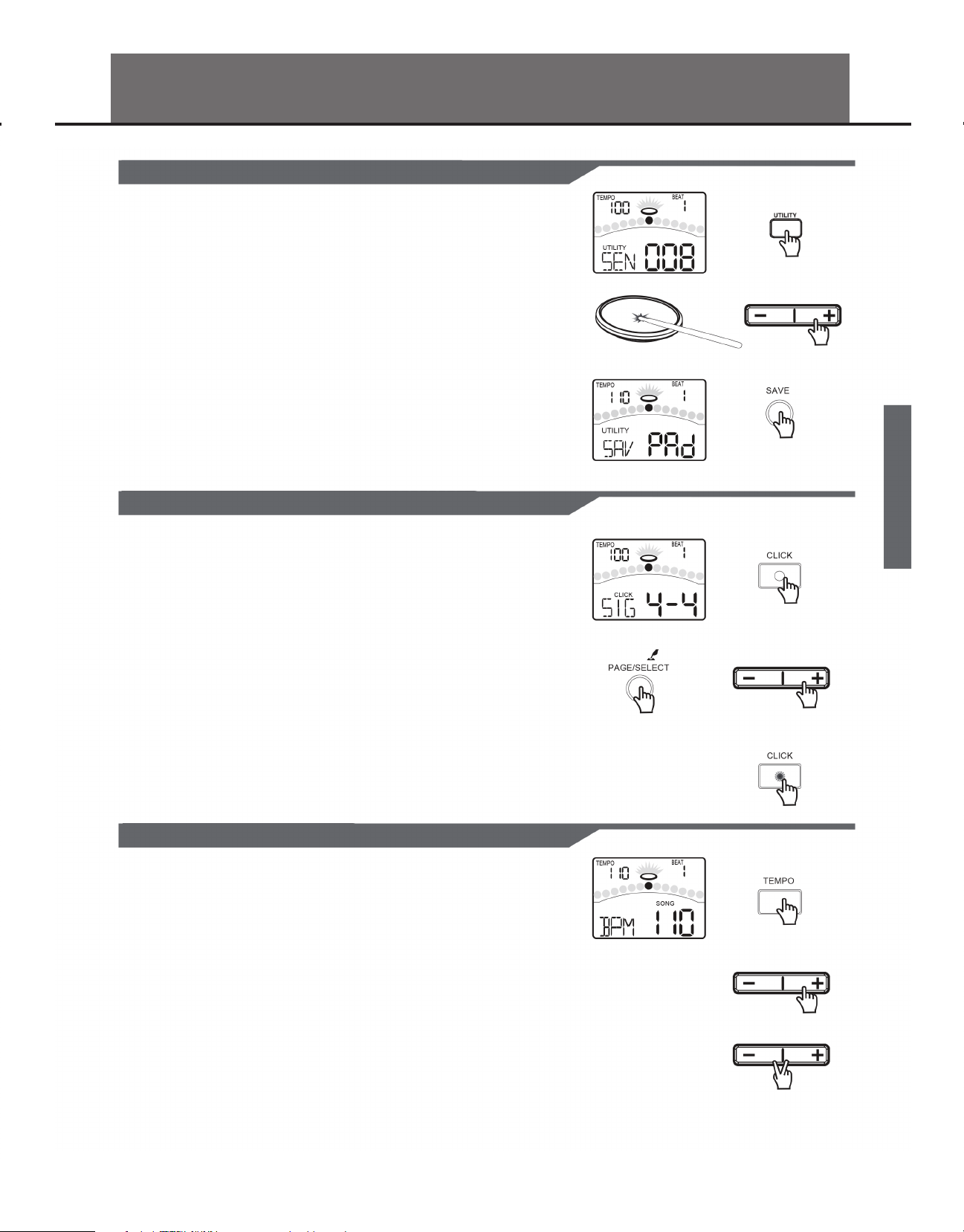
EMPFINDLICHKEIT EINES PADS EINSTELLEN
Sie können die Empndlichkeit der Pads entsprechend Ihrem Spielstil und
gewünschten Dynamikbereich einstellen.
1. Drücken Sie die [UTILITY] Taste
Es erscheint die UTILITY-Anzeige.
2. Durch Anschlagen eines Pads oder drücken einer Pad Select-Taste
wählen Sie das Pad, dessen Empndlichkeit Sie einstellen möchten. Auf
der PAD-Anzeige wird das aktuell gewählte Pad angezeigt.
3. Drücken Sie die [ - ] oder [ + ] Taste, um die Empndlichkeit einzustellen.
4. Drücken Sie die [SAVE] Taste, um die aktuelle Einstellung zu speichern.
Details zu den Pad-Einstellungen nden Sie unter Komplexe Anwendungen.
METRONOM/KLICKFUNKTION NUTZEN
Mit einem Druck auf die [CLICK] Taste kann man den Klick-Sound ein/ausschalten. Wenn der Klick in der aktuellen Taktart und dem aktuellen Tempo
abgespielt wird (sichtbar oben links auf dem LCD), pendeln die Beat-Anzeigen
entsprechend. Im CLICK-Menü kann man die Taktart und das Intervall sowie die
Lautstärke und den Klang des Klicks einstellen.
SPIELEN
1. Drücken Sie die [CLICK] Taste.
Das Metronom startet mit dem Klick-Sound.
2. Drücken Sie die [PAGE] Taste, um die Click-Menüseiten zu wählen, und
drücken Sie die [ - ] oder [+ ] Tasten, um die Parameter einzustellen.
3. Drücken Sie nochmals die [CLICK] Taste.
Damit stoppen Sie das Metronom und verlassen das Click-Menü.
TEMPO EINSTELLEN
Sie können das Tempo des Metronoms, den aktuellen Song und das aktuelle
Learning-Pattern einstellen. Das aktuelle Tempo wird immer oben links auf
dem LCD angezeigt.
1. Drücken Sie die [TEMPO] Taste.
2. Drücken Sie die [ - ] oder [ + ] Taste.
Damit stellen Sie das aktuelle Tempo ein.
3. Drücken Sie gleichzeitig die [ - ] und [ + ] Tasten, um das aktuelle Tempo
auf die Voreinstellung zurückzusetzen.
HINWEIS:
Dauert eine Bedienungspause länger als 3 Sekunden, kehrt das kt3 automatisch zur vorherigen Menüseite zurück.
9
Page 10
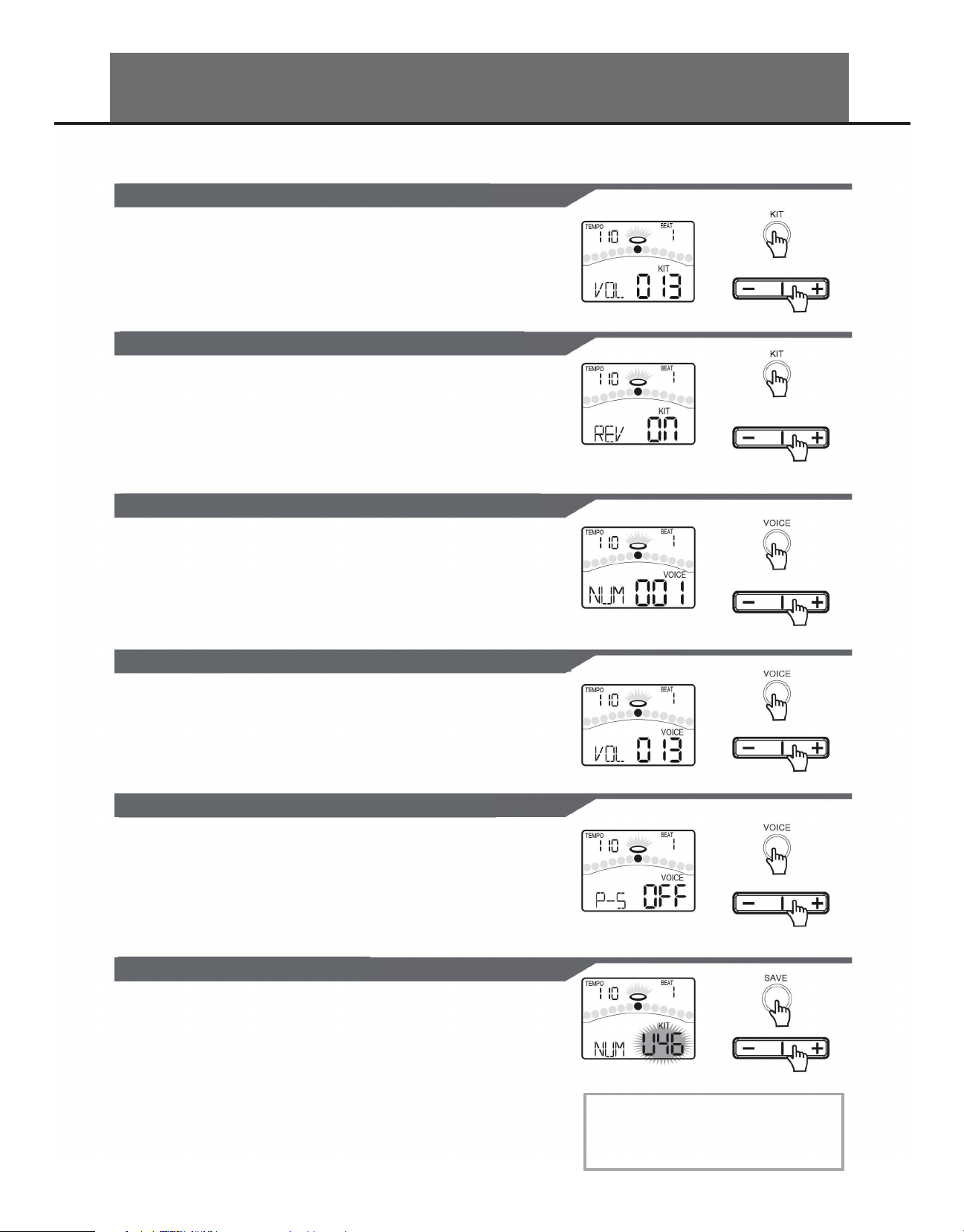
DRUM KIT EDITIEREN UND SPEICHERN
IM KIT-MENÜ KÖNNEN SIE DIE PARAMETER NACH BEDARF MODIFIZIEREN UND IM GEWÄHLTEN USER KIT SPEICHERN.
LAUTSTÄRKE EINES DRUM KITS EINSTELLEN
1. Drücken Sie die [KIT] oder [PAGE] Taste.
Damit wählen Sie die Kit Volume-Seite.
2. Drücken Sie die [ - ] oder [ +] Taste.
Damit stellen Sie die Lautstärke des Kits ein.
REVERB EIN/AUSSCHALTEN UND EQ EINSTELLEN
1. Drücken Sie die [KIT] oder [PAGE] Taste.
Damit wählen Sie die Global Reverb-Seite und die EQ-Seiten.
2. Drücken Sie die [ - ] oder [ + ] Taste.
Damit schalten Sie den Reverb ein/aus (ON/OFF).
Damit stellen Sie die Verstärkung des 3-Band-EQs (high, middle, low) ein.
DRUM INSTRUMENT DES PADS WÄHLEN
1. Drücken Sie die [VOICE] Taste.
Damit wählen Sie die Pad Voice-Seite.
2. Drücken Sie die [ - ] oder [ +] Taste.
Damit wählen Sie das Drum Instrument des gewählten Pads - siehe Drum
Instrument-Liste.
VOLUME, PAN UND PITCHWERTE DES PADS EINSTELLEN
1. Drücken Sie die [VOICE] oder [PAGE] Taste.
Damit wählen Sie die Pad Volume-, Pad Pan- und Pad Pitch-Seiten.
2. Drücken Sie die [ - ] oder [ +] Taste.
Damit stellen Sie den entsprechenden Parameter ein.
PADS ZUM ABSPIELEN VON SONGS EINSTELLEN
1. Drücken Sie die [VOICE] oder [PAGE] Taste.
Damit wählen Sie die Pad Song- und Song Number-Seiten.
2. Drücken Sie die [ - ] oder [ + ] Taste.
Damit schalten Sie die Pad Song-Funktion ein/aus (ON/OFF) und wählen den
Song, dessen Wiedergabe startet, wenn Sie das nächste Pad anschlagen.
EDITIERTES KIT SPEICHERN
1. Drücken Sie die [SAVE] Taste.
Die Nummer des User Kits blinkt.
2. Drücken Sie die [ - ] oder [ +] Taste.
Damit wählen Sie das User Kit (Nr. 46 - 70), in dem Ihre Einstellungen gespe-
ichert werden.
3. Drücken Sie nochmals die [SAVE] Taste.
Damit speichern Sie die Einstellung im gewählten User Kit.
10
TIPP:
Wenn Sie das editierte Kit nicht speichern, bevor Sie
ein anderes Kit wählen oder das digitale Drumset ausschalten, gehen die Änderungen verloren.
Page 11
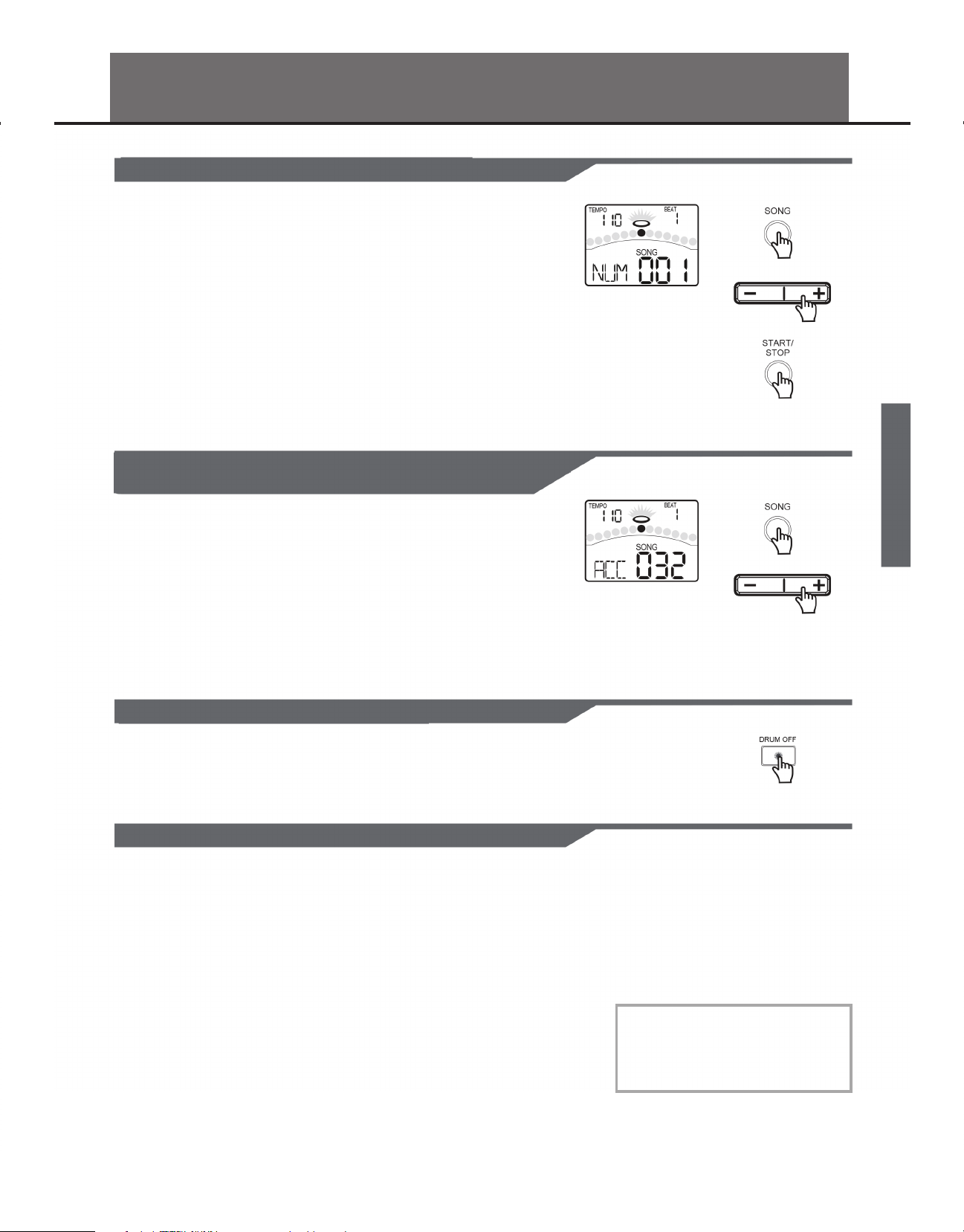
SONG WÄHLEN UND ABSPIELEN
1. Drücken Sie die [SONG] Taste.
Damit wechseln Sie ins SONG-Menü.
2. Drücken Sie die [ - ] oder [ + ] Taste.
Damit wählen Sie den aktiven Song. Das digitale Drumset bietet viele Arten
von Songs - siehe Song-Liste.
3. Drücken Sie die [START/STOP] Taste.
Damit starten oder stoppen Sie die Wiedergabe des gewählten Songs. Beim
Abspielen des Songs wird auf der PAD-Anzeige angezeigt, welche Pads vom
Drum Track gespielt werden.
LAUTSTÄRKE DER BEGLEITUNG UND DES DRUMSETS EINSTELLEN
Im SONG-Menü kann man die Lautstärke des Drumsets oder der Begleitung
einstellen.
ZU SONGS SPIELEN
1. Drücken Sie die [SONG] oder [PAGE] Taste.
Damit wählen Sie die ACC Volume- oder Drum Volume-Seite.
2. Drücken Sie die [ - ] oder [ + ] Taste.
Damit stellen Sie die entsprechende Lautstärke ein.
DRUMSET IN SONGS STUMMSCHALTEN
Um den Drum Track des Songs stummzuschalten, drücken Sie die [DRUM OFF] Taste.
Die [DRUM OFF] LED leuchtet.
SONGS MIT HILFE DER PADS ABSPIELEN
Diese Funktion ist nur beim elektrischen Drumset verfügbar. Wenn Sie die Pads
anschlagen, die auf die Pad Song-Funktion eingestellt sind, starten sie die Wiedergabe der Songs. Wie diese Funktion eingestellt wird, ist auf der vorherigen Seite
beschrieben - siehe “Pads zum Abspielen von Songs einstellen”.
Beispiel:
Kick: Sie können die Bass-Stimme (Tap-Gruppe, siehe Song-Liste) Ton für Ton mit
Ihrer Kickdrum spielen.
Crash: Die Akkorde (Hit-Gruppe, siehe Song-Liste) wechseln, wenn Sie das Pad
anschlagen.
TIPP:
Die Sounds im Tap-Song werden nacheinander abgespielt, wenn Sie die [START/STOP] Taste drücken
oder das “Pad Song” Pad anschlagen.
11
Page 12

PERFORMANCE AUFNEHMEN
IM RECORD-MENÜ KÖNNEN SIE IHRE PAD PERFORMANCE UND DEN SONG ALS BEGLEITUNG AUFNEHMEN.
PERFORMANCE SCHNELL AUFNEHMEN
1. Drücken Sie die [RECORD] Taste.
Die [RECORD] LED blinkt. Das Metronom wird automatisch eingeschaltet.
Das Display sieht wie folgt aus:
2. Drücken Sie die [START/STOP] Taste oder schlagen Sie das Pad an. Die
Aufnahme beginnt und die [RECORD] LED leuchtet.
3. Drücken Sie nochmals die [START/STOP] Taste oder drücken Sie die
[RECORD] Taste.
Die Aufnahme stoppt und die [RECORD] LED erlischt. Ihre Performance wurde
aufgezeichnet.
AUFGEZEICHNETE PEFORMANCE ABSPIELEN
1. Drücken Sie die [PLAY] Taste.
Ihre Aufnahme wird abgespielt.
Das Display sieht wie folgt aus:
2. Drücken Sie nochmals die [PLAY] Taste.
Die Wiedergabe Ihrer Performance wird gestoppt.
Wenn Sie mit Ihrer Aufnahme nicht zufrieden sind, können Sie mit einem Druck
auf die [RECORD] Taste eine neue Aufnahme starten.
EINSTELLUNGEN FÜR DIE AUFNAHME VORNEHMEN
In Record Standby können Sie Einstellungen für die Aufnahme vornehmen.
1. Drücken Sie die [PAGE] Taste.
Damit wählen Sie die Record Setting-Seiten.
2. Drücken Sie die [ - ] oder [ + ] Taste.
Damit stellen Sie die Aufnahme-Parameter ein.
Details zu den Aufnahme-Einstellungen nden Sie unter Komplexe Nutzung.
12
Page 13

Im LEARNING-Modus gibt es drei Pattern-Typen.
Beat: Snare-Übung
Rhythm: Drum-Übung
Pattern: Drum-Übung mit Begleitung
PATTERN WÄHLEN UND DAMIT ÜBEN
Halten Sie im NORMAL-Modus die [PAGE/SELECT] Taste 1 Sekunde gedrückt. Die
LED des LEARNING-Modus leuchtet. Das Display sieht wie folgt aus:
1. Drücken Sie die [BEAT] Taste.
Damit wählen Sie die Beat Choosing-Seite.
2. Drücken Sie die [ - ] oder [ + ] Taste.
Damit wählen Sie den Beat, den Sie üben möchten.
3. Drücken Sie die [PRACTICE] Taste.
Damit starten oder stoppen Sie die Wiedergabe des für Ihre Übung verwen-
deten Patterns. Die PAD-Anzeigen zeigen an, welche Pads vom Drum Track
gespielt werden.
Um einen anderen Rhythmus bzw. Pattern zu wählen, gehen Sie nach den oben
beschriebenen Schritten vor.
MIT PATTERN ÜBEN
ÜBUNG BEWERTEN LASSEN
Wenn Sie Ihre Fortschritte überprüfen möchten, drücken Sie die [START/STOP]
Taste. Das Display sieht wie folgt aus:
Vor der Pattern-Wiedergabe wird ein 1-taktiger Vorzähler eingefügt, damit Sie
von Anfang an im Takt üben können. Ihre Übung wird automatisch aufgenommen. Wenn die Pattern-Wiedergabe beendet ist, beurteilt das digitale Drumset
automatisch ihre Übung.
Die Auswertung wird auf dem Display angezeigt.
Wenn Sie mit der Beurteilung nicht zufrieden sind, drücken Sie die [START/STOP]
Taste, um einen weiteren Versuch zu unternehmen.
AUFGENOMMENE ÜBUNG ABSPIELEN
1. Halten Sie die [PLAY/PRACTICE] Taste 2 Sekunden gedrückt.
Das Display sieht wie folgt aus:
Jetzt können Sie sich die aufgenommene Übung anhören.
2. Drücken Sie nochmals die [PLAY/PRACTICE] Taste.
Damit stoppen Sie die Aufnahme der aufgezeichneten Übung.
13
Page 14

EIGENES DRUM KIT ERSTELLEN
ÜBER DIE DRUM KITS
Im KIT-Menü können Sie die Drum Kits wählen, die mit den Pads gespielt
werden, und Sie können Voices und die zugehörigen Parameter wie Pitch,
Reverb Level, Volume, Pan, MIDI Note etc. editieren.
Das digitale Drumset enthält 70 Kits:
• 45 Preset Kits (Kits 01 - 45)
• 25 User Kits (Kits U46 - U70)
Zusätzlich gibt es 11 General MIDI Preset Kits für MIDl/USB-Anwendungen und
für die Wiedergabe von MIDI-Dateien - siehe GM Drum Kit-Liste. Jedes Drum
Kit enthält Einstellungen für bis zu 19 Voices, die den 10 Pad-Eingängen und
dem 1 Pedal-Controller zugewiesen sind:
DRUM KIT WÄHLEN
Drücken Sie die [KIT] Taste, um ins KIT-Menü zu wechseln - falls nicht bereits geschehen. Die KIT-Anzeige leuchtet und das LCD zeigt die aktuelle Kit-Nummer an.
Drücken Sie die [ - ] oder [ + ] Tasten, um ein Kit zu wählen. Halten Sie die [ +]
Taste gedrückt, um die Werte im Schnelllauf zu erhöhen. Halten Sie die [ - ] Taste
gedrückt, um die Werte im Schnelllauf zu verringern.
GLOBALE DRUM KITEINSTELLUNGEN
Im KIT-Menü können Sie die globalen Kit-Parameter einstellen.
1. Drücken Sie die [PAGE] oder [KIT] Taste, um die Kit Volume-Seite zu
wählen.
Dieser Parameter regelt die Gesamtlautstärke des Kits (0 - 32).
2. Drücken Sie die [PAGE] oder [KIT] Taste, um die Reverb Switch-Seite zu
wählen. Dieser Parameter schaltet den Reverb global ein/aus (ON/OFF).
3.
Drücken Sie die [PAGE] oder [KIT] Taste, um die EQ Gain-Seite zu wählen
Diese Parameter steuern die drei Bänder des Master EQ (-12dB - 12dB).
DAS ZU EDITIERENDE PAD WÄHLEN
.
Um das aktuell zu editierende Pad zu wählen, drücken Sie entweder seine Pad Select-Taste oder Sie schlagen das Pad direkt an. Die PAD-Anzeige leuchtet und zeigt
das aktuell gewählte Pad an. Wenn der Rand/Rim eines Pads gewählt ist, leuchten
sowohl die PAD- als auch die RIM-Anzeige.
14
Page 15

EIGENES DRUM KIT ERSTELLEN
ÜBER DIE INSTRUMENTE
Das digitale Drumset bietet mehr als 500 verschiedene Drum-Instrumente, die in 9 separate Gruppen, wie Acoustic Kick, Electric
Kick, Acoustic Snare, Electric Snare, Percussion usw., unterteilt sind. Lautstärke, Panning, Tonhöhe und Reverb der den Pads zugewiesenen Instrumente sind individuell einstellbar.
INSTRUMENTE WÄHLEN
Drücken Sie die [VOICE] Taste, um ins VOICE-Menü zu wechseln, falls nicht
bereits geschehen. Die VOICE-Anzeige leuchtet und das LCD zeigt die aktuelle
Voice-Nummer an.
1. Drücken Sie die [ - ] oder [ + ] Tasten, um die individuelle Voice/Stimme
(001 - 527) eines Pads zu ändern.
2. Wenn Hi-Hat als Pad gewählt ist, steht eine weitere Option zur Wahl: Hi-
Hat Combination (001 - 023).
DRUM INSTRUMENTEINSTELLUNG
1. Drücken Sie die [PAGE] oder [VOICE] Taste, um die Pad Volume-Seite zu
wählen. Dieser Parameter steuert die Lautstärke des Pads.
2. Drücken Sie die [PAGE] oder [VOICE] Taste, um die Pad Pan-Seite zu
wählen. Dieser Parameter steuert das Panning des Pads.
3. Drücken Sie die [PAGE] oder [VOICE] Taste, um die Pad Pitch-Seite zu
wählen. Dieser Parameter steuert die Tonhöhe des Pads.
4. Drücken Sie die [PAGE] oder [VOICE] Taste, um die Pad Reverb-Seite zu
wählen. Dieser Parameter steuert den Reverb-Pegel des Pads.
EINSTELLUNGEN FÜR ANDERE FUNKTIONEN
1. Drücken Sie die [PAGE] oder [VOICE] Taste, um die Pad MIDI Note-Seite zu
wählen. Dieser Parameter wählt für jedes Pad die MIDI Note Number.
2. Drücken Sie die [PAGE] oder [VOICE] Taste, um die Pad Song-Seiten zu
wählen. Dieser Parameter setzt die Pad Song-Funktion auf ON und wählt
Song-Nummern.
Drücken Sie die [ - ] oder [ + ] Tasten, um die Parameter einzustellen.
TIPP:
Beim Editieren von Voice Number, Pitch, Pan,
Volume und Reverb können Sie das Ergebnis der
aktuellen Einstellungen vorhören, indem Sie die
Pad Select-Taste drücken, um die editierte Voice
abzuspielen.
IN EINEM USER DRUM KIT SPEICHERN
Nachdem Sie einen Kit-Parameter geändert haben, sollten Sie die [SAVE] Taste
drücken, um die aktuellen Einstellungen in einem User Kit zu speichern (Nr.
46 - 70). Die Nummer des User Kits blinkt. Drücken Sie die [SAVE] Taste, um das
User Kit zu speichern und zur Kit Select-Seite zurückzukehren.
15
Page 16

EINSTELLUNGEN FÜR PADS VORNEHMEN
ÜBER DAS EINSTELLEN VON PADS
Drücken Sie die [UTILITY] Taste, um ins UTILITY-Menü zu wechseln, falls nicht
bereits geschehen.
Die UTILITY-Anzeige leuchtet. Mit den [ - ] oder [ + ] Tasten können Sie die Parameter für jedes Pad (siehe rechts) sowie die Rim-Empndlichkeit (Snare-Rand) des
Pads und die Splash-Empndlichkeit des Hi-Hat-Steuerpedals einstellen.
Man kann das zu editierende Pad wählen, indem man entweder dessen Pad
Select-Taste drückt oder das Pad selbst anschlägt. Die PAD-Anzeige leuchtet und
zeigt das aktuell gewählte Pad an. Wenn der Rand eines Pads (Rim) gewählt ist,
leuchten die PAD- und die RIM-Anzeige.
Sensitivity: Ändert die Empndlichkeit des Pads, um dessen Ansprache zu regeln.
Je höher der Wert, desto höher die Empndlichkeit, wobei das Pad auch bei
leichtem Anschlag bereits eine hohe Lautstärke erzeugt. Mit SPLASH SENSITIVITY
kann man auch die Empndlichkeit des Splash-Beckens einstellen.
Threshold: Bei dieser Einstellung kann nur dann ein Trigger-Signal empfangen
werden, wenn das Pad härter als mit dem eingestellten Kraftaufwand angeschlagen wird. Man kann damit verhindern, dass das Pad auf die von außen kommenden Schwingungen eines anderen Pads reagiert und Klänge erzeugt.
Crosstalk: Wenn zwei Pads auf dem gleichen Ständer montiert sind, können
die beim Anschlagen eines Pads erzeugten Schwingungen unabsichtlich den
Sound des anderen Pads triggern. (Dies nennt man Crosstalk/Übersprechen). Sie
können dieses Problem vermeiden, indem Sie den Crosstalk Cancel-Wert bei dem
unabsichtlich erklingenden Pad höher setzen. Wenn der Wert zu hoch eingestellt
ist, kann es vorkommen, dass beim gleichzeitigen Anschlagen zweier Pads das
weniger stark angeschlagene Pad nicht erklingt. Stellen Sie diesen Parameter also
auf den kleinsten Wert ein, der das Übersprechen verhindert. Bei dem Wert 0 funktioniert die Crosstalk-Prävention nicht.
Curve: Mit dieser Einstellung können Sie das Verhältnis von Anschlagstärke (Velocity) und Lautstärkeänderung (Dynamikkurve) steuern. Stellen Sie diese Kurve so
ein, dass sich die Ansprache möglichst natürlich anfühlt.
16
Page 17

EINSTELLUNGEN FÜR PADS VORNEHMEN
PAD EMPFINDLICHKEIT EINSTELLEN
Drücken Sie die [PAGE] oder [UTILITY] Taste, um die Pad Sensitivity-Seite
zu wählen. Das Display sieht wie folgt aus:
Hier bestimmen Sie, wie das Pad auf Ihre Spielweise anspricht. Bei höheren
Werten erzeugt das Pad bereits bei sanften Anschlägen laute Signale. Bei niedrigen Werten erzeugt das Pad auch bei harten Anschlägen eher leise Signale.
Stellen Sie den Parameter entsprechend Ihrem Spielstil und gewünschten
Dynamikbereich ein.
PAD SCHWELLENWERT EINSTELLEN
Drücken Sie die [PAGE] oder [UTILITY] Taste, um die Pad Threshold-Seite
zu wählen. Das Display sieht wie folgt aus:
Hier bestimmen Sie, wie hart Ihr Pad-Anschlag sein muss, um ein Trigger-Signal zu erzeugen. Bei hohen Threshold-Werten müssen Sie das Pad sehr hart
anschlagen, um einen Sound zu erzeugen. Dadurch lassen sich eventuell
versehentlich verursachte Ansprachen verhindern, zum Beispiel durch Schwingungen des Kits oder zufällige Pad-Kontakte, die eigentlich keine Sounds
erzeugen sollen. Bei niedrigen Werten werden bereits bei leichten Anschlägen
Sounds erzeugt. Nehmen Sie die Einstellung entsprechend der Umgebung und
Ihrem Spielstil vor.
ÜBERSPRECHEN ZWISCHEN PADS VERHINDERN
Drücken Sie die
talk-Seite zu wählen. Das Display sieht wie folgt aus:
Wenn zwei Pads dicht nebeneinander montiert sind, kann das Anschla
gen eines Pads unabsichtlich den Sound des anderen Pads triggern.
Diesen Eekt können Sie verhindern, indem Sie diesen Parameter bei
dem Pad, das unabsichtlich getriggert wird, auf einen höheren Wert
einstellen.
[PAGE] oder [UTILITY] Taste, um die Pad Cross-
PAD KURVE WÄHLEN
Drücken Sie die [PAGE] oder [UTILITY] Taste, um die Pad Curve-Seite zu
wählen. Das Display sieht wie folgt aus:
Mit dem Curve-Wert bestimmen Sie das Verhältnis von dynamischer Ansprache des Trigger-Signals und Ihrer Spielstärke.
Curve1: Dies ist die Standardeinstellung. Sie erzeugt das natürlichste Verhältnis von Spieldynamik und Lautstärkeänderung.
-
TIPP:
Wenn der Wert zu hoch eingestellt ist, kann es vorkommen, dass beim gleichzeitigen Anschlagen zweier Pads das
weniger stark angeschlagene Pad nicht erklingt. Stellen Sie
diesen Parameter also auf den kleinsten Wert ein, der das
Übersprechen verhindert.
Curve2, 3: Verglichen mit Curve1 erzeugt diese Kurve bei starker Dynamik
größere Lautstärkeänderungen.
17
Page 18

EINSTELLUNGEN FÜR PADS VORNEHMEN
Curve4, 5: Verglichen mit Curve1 erzeugt diese Kurve bei sanfter Spielweise
größere Änderungen.
Curve6: Durch die sehr geringe dynamische Ansprache kann man durchweg
hohe Lautstärkepegel beibehalten. Beim Einsatz von Drum Triggern sorgen
diese Einstellungen für stabile Pegel.
RANDEMPFINDLICHKEIT BEI PADS EINSTELLEN
Man kann die Randempndlichkeit nur einstellen bei Snare, Tom1, Tom2, Tom3
und Tom4. Wenn man andere Pads wählt, erscheint diese Seite nicht.
Drücken Sie die [PAGE] oder [UTILITY] Taste, um die Pad Rim Sensitivity-Seite
zu wählen. Das Display sieht wie folgt aus
Entspricht der grundlegenden Sensitivity-Funktion, bezieht sich aber speziell auf
das Anschlagen des Rands.
HINWEIS: Man kann diesen Parameter nur einstellen bei SNARE, TOM1, TOM2,
TOM3, TOM4. Wenn man die anderen Pads auf dieser Seite wählt, erscheint eine
horizontale Linie “---” und man kann keine Einstellungen vornehmen.
AUTO POWER OFF
:
Drücken Sie die [PAGE] oder [UTILITY] Taste, um die Auto Power O Setup-Seite
zu wählen. Das LCD sieht wie folgt aus
030 und 060:
Wenn das kt3 etwa 30 oder 60 Minuten nicht bedient wird, schaltet es sich
automatisch aus. Ausnahme: Wiedergabe eines Songs oder des Metronoms,
Aufnahme oder MIDI-Eingabe via USB-Port von einem Computer oder von Anschlag-Pads.
“OFF”: Schaltet die Auto Power O-Funktion aus.
.
SPLASHEMPFINDLICHKEIT DES HIHAT PEDALS EINSTELLEN
Drücken Sie die [PAGE] oder [UTILITY] Taste, um die Pedal Splash
Sensitivity-Seite zu wählen. Das Display sieht wie folgt aus:
Diese Einstellung steuert die Empndlichkeit des Foot Splash-Eekts.
PADEINSTELLUNGEN SPEICHERN
Nachdem Sie die Trigger-Einstellungen (Sensitivity, Threshold, Crosstalk,
Curve, Rim Sensitivity, Splash Sensitivity) angepasst haben, können Sie sie
im Speicher sichern. Drücken Sie im UTILITY-Menü die [SAVE] Taste, um alle
Pad-Einstellungen zu speichern.
HINWEIS: Wenn Sie das kt3 vor dem Speichern ausschalten, verlieren Sie die an
den Trigger-Einstellungen vorgenommenen Änderungen.
Diese Parameter wirken auf alle Kits.
18
Page 19

METRONOM EINSTELLEN
ÜBER DEN KLICK
Das digitale Drumset verfügt über ein integriertes Metronom, das man eigenständig als Tempogeber beim Üben oder in Verbindung mit den Wiedergabe- und Aufnahmefunktionen des Songs verwenden kann. Drücken Sie die
[CLICK] Taste, um zum CLICK-Menü zu wechseln, falls nicht bereits geschehen.
Im CLICK-Menü kann man mit den [ - ] oder [ + ] Tasten die Parameter einstellen
(siehe rechts).
KLICK EIN/AUSSCHALTEN
1. Drücken Sie die [CLICK] Taste, um das Metronom zu starten. Die CLICK LED
blinkt entsprechend. Das Metronom läuft in der aktuellen Taktart und im
aktuellen Tempo (siehe linke und rechte Ecke des LCD).
2. Drücken Sie nochmals die [CLICK] Taste, um das Metronom zu stoppen.
Die CLICK-Anzeige erlischt.
KLICKTEMPO EINSTELLEN
Drücken Sie die [TEMPO] Taste und verwenden Sie die [ - ] und [ + ] Tasten,
um das aktuelle Klick-Tempo einzustellen. Das aktuelle Tempo wird immer in
der oberen linken Ecke des LCD angezeigt.
TAKTART EINSTELLEN
Drücken Sie die [PAGE] Taste, um die Click Time Signature-Seite zu wählen.
Das Display sieht wie folgt aus:
Wenn der Parameter auf “0” eingestellt ist, z. B. 0-2, 0-4, 0-8, 0-16, erhält der
erste Taktschlag keinen Akzent.
INTERVALL EINSTELLEN
Drücken Sie die [PAGE] Taste, um die Click Interval-Seite zu wählen. Das
Display sieht wie folgt aus:
Dieser Parameter bestimmt, wie der Sound abgespielt wird.
KLICKLAUTSTÄRKE EINSTELLEN
Drücken Sie die [PAGE] Taste, um die Click Volume-Seite zu wählen. Das
Display sieht wie folgt aus:
Dieser Parameter regelt die Lautstärke des Klicks.
KLICKKLANG WÄHLEN
Drücken Sie die [PAGE] Taste, um die Click Voice-Seite zu wählen. Das
Display sieht wie folgt aus:
Dieser Parameter wählt den Klang des Klicks.
19
Page 20

SONGS ABSPIELEN
ÜBER SONGS
Das digitale Drumset bietet 100 Preset Songs:
• 70 geloopte Pattern
• 10 geloopte Percussion Pattern
• 5 Hit Songs
• 15 Tap Songs
Siehe Song-Liste. Im SONG-Menü kann man die Song-Nummer wählen und die
Lautstärke der Song-Begleitung und des Drum Parts einstellen.
SONG WÄHLEN
Drücken Sie die [SONG] Taste, um ins SONG-Menü zu wechseln, falls nicht
bereits geschehen. Die SONG-Anzeige leuchtet und das LCD zeigt die aktuelle
Song-Nummer an.
Drücken Sie die [ - ] oder [ + ] Taste, um einen Song zu wählen. Wenn Sie [+]
gedrückt halten, wird die Song-Nummer im Schnelllauf erhöht. Wenn Sie [ - ]
gedrückt halten, wird die Song-Nummer im Schnelllauf verringert.
TIPP:
Die Sounds im Tap Song werden einzeln nacheinander
abgespielt, wenn Sie die [START] Taste drücken oder
das Pad anschlagen, dem die Funktion “Pad Song”
zugewiesen ist.
Wenn Sie die Song-Nummer während der Wiedergabe umschalten, beginnt der neue Song erst nach
dem Ende des aktuellen Takts.
SONG ABSPIELEN
Drücken Sie die [START/STOP] Taste, um die Song-Wiedergabe zu starten. Das
LCD zeigt den aktuell gespielten Beat an. Drücken Sie nochmals die [START/
STOP] Taste, um den Song während der Wiedergabe zu stoppen.
Während der Song-Wiedergabe im SONG-Menü zeigen die PAD-Anzeigen die
Pads an, die der Drum Track gerade triggert. Bei gewähltem SONG-Menü können
Sie diese Funktion mit einem Druck auf die [KICK] Taste ein/ausschalten.
LAUTSTÄRKE DER BEGLEITUNG EINSTELLEN
Drücken Sie die [PAGE] oder [SONG] Taste, um die Song Accompaniment Volume Seite zu wählen. Das Display sieht wie folgt aus:
Stellen Sie den Wert mit den [-] oder [+] Tasten ein. Er wird beim nächsten Einschalten des kt3 auf die Voreinstellung zurückgesetzt.
DRUMLAUTSTÄRKE EINSTELLEN
Drücken Sie die [PAGE] oder [SONG] Taste, um die Song Drum Volume-Seite zu
wählen. Das Display sieht wie folgt aus:
Stellen Sie den Wert mit den [-] oder [+] Tasten ein. Er wird beim nächsten Einschalten des kt3 auf die Voreinstellung zurückgesetzt.
DRUMS IN SONGS STUMMSCHALTEN
Drücken Sie die [DRUM OFF] Taste, um die Drum Mute-Funktion zu aktivieren/
deaktivieren. Ist DRUM OFF aktiviert, leuchtet die LED.
20
Page 21

ÜBER DAS AUFNEHMEN
Im NORMAL-Modus können Sie auf den Pads spielen und Ihre Performance
schnell aufnehmen. Man kann die Aufnahme eines neuen Songs auf zwei Arten
starten:
Drücken Sie die [START/STOP] Taste und schlagen Sie irgendein Pad an.
Im Recording Standby-Modus können Sie die Parameter mit den [ - ] oder [ + ]
Tasten einstellen (siehe rechts).
PAD PERFORMANCE AUFNEHMEN
1. Drücken Sie die [RECORD] Taste, um in den Record Standby-Modus zu
wechseln.
Die [RECORD] LED blinkt.
2. Drücken Sie die [START/STOP] Taste oder schlagen Sie ein Pad an.
Die Aufnahme beginnt und die RECORD LED leuchtet. Nach dem Vorzähler
zeigt das Display an, dass die Aufnahme jetzt beginnt.
3. Drücken Sie nochmals die [START/STOP] Taste oder drücken Sie die
[RECORD] Taste. Die Aufnahme wird gestoppt und die [RECORD] LED
erlischt.
SONG AUFNEHMEN
PERFORMANCE MIT SONGBEGLEITUNG AUFNEHMEN
Wenn Sie Ihre Performance mit Song-Begleitung aufnehmen möchten,
stellen Sie vor der Aufnahme die Parameter (Song Number und Drum O) ein.
Das Display sieht wie folgt aus (siehe rechts):
Einstellungsdetails werden unter Recording Standby beschrieben. Die Aufnahmeverfahren sind weiter oben beschrieben.
AUFGENOMMENE PERFORMANCE ABSPIELEN
1. Drücken Sie die [PLAY] Taste, um Ihre Aufnahme abzuspielen. Das Display
sieht wie folgt aus:
2. Drücken Sie nochmals die [PLAY] Taste, um die Wiedergabe Ihrer Perfor-
mance zu stoppen.
RECORDING STANDBY
Scrollen Sie mit der [PAGE] Taste durch die verschiedenen Aufnahme-Parameter und stellen Sie die Werte mit den [ - ] oder [ + ] Tasten ein.
Page1: Song-Begleitung aktivieren/deaktivieren
Page2: Aufzunehmendes Drum Kit wählen.
Page3: Aufnahmetempo einstellen
Page4: Taktart einstellen
Page5: Intervall einstellen
Page6: Drums im Song stummschalten oder nicht
Page7: Vorzähler vor der Aufnahme einfügen oder nicht
21
Page 22

IM LEARNING-MODUS ÜBEN
ÜBER DEN LEARNINGMODUS
Der LEARNING-Modus bietet ein einzigartiges Set von Übungen, mit denen Sie Ihre Geschwindigkeit, Präzision, Ausdauer und
Spieltechnik verbessern können. Das digitale Drumset verfügt über 42 Übungen:
• 20 Beats (nur Snare)
• 12 Rhythmen (nur Drum, von Level 1 bis Level 6)
• 10 Pattern (von Level 1 bis Level 5)
Entsprechend Ihren aktuellen Fähigkeiten können Sie die passenden Pattern wählen. Der Learning-Modus besteht aus drei Phasen:
• Follow me: Mit dem gewählten Pattern üben
• Score: Übung aufnehmen und bewerten lassen
• Playback: Aufgenommene Übung abspielen
Halten Sie die [PAGE/SELECT] Taste 1 Sekunde gedrückt, um in den LEARNING-Modus zu
wechseln, falls nicht bereits geschehen. Die LED des LEARNING-Modus leuchtet.
Das Display sieht wie folgt aus:
Nachdem Sie [PRACTICE] oder [START/STOP] gedrückt und zu üben begonnen haben, wird Ihre
Spielpräzision entsprechend dem aktuellen Pattern immer in der Mitte des Displays angezeigt.
SCHLEPPEND: PERFEKT: TREIBEND:
MIT BEATS ÜBEN
1. Drücken Sie die [ - ] oder [ + ] Taste, um den Beat zu wählen.
2. Drücken Sie die [PRACTICE] Taste, um den Beat anzuhören und nachzus-
pielen. Drücken Sie nochmals die Taste, um den Beat zu stoppen.
3. Drücken Sie die [BEAT] oder [PAGE] Taste, um die Beat Drum Volume-Seite
zu wählen. Drücken Sie die [ - ] oder [ + ] Taste, um die Drum-Lautstärke des
Beats einzustellen.
22
Page 23

IM LEARNING-MODUS ÜBEN
MIT RHYTHMEN ÜBEN
Drücken Sie die [RHYTHM] Taste, um zum RHYTHM-Menü zu wechseln, falls
nicht bereits geschehen. Sie können die rechts abgebildeten Parameter einstellen.
1. Drücken Sie die [ - ] oder [ + ] Taste, um den Rhythmus zu wählen.
Drücken Sie die [PRACTICE] Taste, um den Rhythmus anzuhören und na-
2.
chzuspielen. Drücken Sie nochmals die Taste, um den Rhythmus zu stoppen.
3. Drücken Sie die [RHYTHM] oder [PAGE] Taste, um die Rhythm Level-Seite
zu wählen. Drücken Sie die [ - ] oder [ + ] Taste, um die Schwierigkeitsstufe
des Rhythmus zu wählen.
4. Drücken Sie die [RHYTHM] oder [PAGE] Taste, um die Rhythm Drum
Volume-Seite zu wählen. Drücken Sie die [ - ] oder [ + ] Taste, um die
Drum-Lautstärke des Rhythmus einzustellen.
MIT PATTERN ÜBEN
Drücken Sie die [PATTERN] Taste, um zum Pattern-Menü zu wechseln. Sie können die rechts abgebildeten Parameter einstellen.
1. Drücken Sie die [ - ] oder [ + ] Taste, um das Pattern zu wählen.
2. Drücken Sie die [PRACTICE] Taste, um das Pattern anzuhören und na-
chzuspielen. Drücken Sie nochmals die Taste, um das Pattern zu stoppen.
3. Drücken Sie die [PATTERN] oder [PAGE] Taste, um die Pattern Level-Seite
zu wählen. Drücken Sie die [ - ] oder [ + ] Taste, um die Schwierigkeitsstufe
des Patterns zu wählen.
4. Drücken Sie die [PATTERN] oder [PAGE] Taste, um die Pattern Accom-
pany Volume-Seite zu wählen. Drücken Sie die [ - ] oder [ + ] Taste, um die
Lautstärke des Begleit-Patterns einzustellen.
5. Drücken Sie die [PATTERN] oder [PAGE] Taste, um die Pattern Drum
Volume -Seite zu wählen. Drücken Sie die [ - ] oder [ + ] Taste, um die
Drum-Lautstärke des Patterns einzustellen.
23
Page 24

IM LEARNING-MODUS ÜBEN
ÜBUNG AUFNEHMEN UND BEWERTEN LASSEN
1. Drücken Sie die [START/STOP] Taste, um in den Score-Modus zu wechseln.
Vor der Wiedergabe des Patterns wird ein 1-taktiger Vorzähler eingefügt,
damit Sie im richtigen Tempo starten können. Während der Pattern-Wiedergabe wird Ihre Performance automatisch aufgenommen. Am Ende der
Wiedergabe wird Ihre Übung automatisch bewertet.
Die Bewertung wird 3 Sekunden auf dem Display angezeigt.
2. Drücken Sie nochmals die [START/STOP] Taste, um die Pattern-Wiedergabe
und die gleichzeitige Aufnahme Ihrer Übung zu stoppen.
AUFGENOMMENE ÜBUNG ABSPIELEN
1. Halten Sie die [PLAY/PRACTICE] Taste 2 Sekunden gedrückt, um in den
Wiedergabe-Modus zu wechseln.
Das Display sieht wie folgt aus:
Jetzt hören Sie Ihre aufgenommene Übung.
2. Drücken Sie nochmals die [PLAY/PRACTICE] Taste, um die Wiedergabe der
aufgenommenen Übung zu stoppen.
24
Page 25

EINSTELLUNGEN FÜR MIDI VORNEHMEN
ÜBER MIDI
MIDI (Musical Instrument Digital Interface) ist ein Standard, mit dem Performance-Daten und andere Informationen zwischen elektronischen Musikinstrumenten und Computern ausgetauscht werden können. Nachdem die MIDI-Anschlüsse von Geräten über MIDI-Kabel miteinander verbunden wurden, kann man mehrere Instrumente über eine einzige Tastatur spielen, mehrere Instrumente
als Ensemble erklingen lassen oder automatische Wechsel von Drum Kits programmieren, um sie dem Songverlauf anzupassen, und
vieles mehr.
MIDIANSCHLUSS
MIDI IN: Diese Buchse empfängt die MIDI-Daten eines externen MIDI-Geräts.
MI DI OUT: Diese Buchse sendet die Daten des digitalen Drumsets zu
anderen MIDI-Geräten.
USBANSCHLUSS
Über den USB-Anschluss können Sie das digitale Drumset direkt mit Ihrem Computer verbinden. Unter Windows XP/Vista/Win7 oder
MAC OSX (nur 32-Bit) müssen hierfür keine Treiber installiert werden. Das digitale Drumset wird als “USB Audiogerät” erkannt und
kann MIDI-Meldungen über ein einzelnes USB-Kabel senden und empfangen. Der USB-Port wird nur für MIDI-Meldungen verwendet
(MIDI via USB).
HINWEIS: Dieses Gerät ist USB 2.0-kompatibel und wird eventuell von PCs mit USB 3.0 nicht korrekt erkannt. In diesem Fall sollten Sie
die MIDI-Informationen vom Modul über den Midi Out-Port zum Midi In-Port des Audio Interfaces übertragen. Wenn der USB-Port
mit einem Computer verbunden ist, werden alle MIDI-Meldungen via USB empfangen und gesendet.
MIDIEINSTELLUNGEN VORNEHMEN
Drücken Sie die [UTILITY] Taste, um zum UTILITY-Menü zu wechseln, falls
nicht bereits geschehen. Drücken Sie die [PAGE] oder [UTILITY] Taste, um die
Local Mode-Seiten zu wählen. Das Display sieht wie folgt aus:
Drücken Sie die [ - ] oder [+] Taste, um den Local-Modus auf ON oder OFF zu
setzen.
LOCALMODUS
Local OFF: Die Pads und der interne Sequencer sind vom internen Sound-
generator des digitalen Drumsets getrennt. Beim Anschlagen der Pads
werden keine Klänge vom internen Soundgenerator erzeugt.
Local ON: Die Pads und der interne Sequencer sind mit dem internen
Soundgenerator des digitalen Drumsets verbunden. Beim Anschlagen der
Pads werden Klänge vom internen Soundgenerator erzeugt.
GMMODUS
Drücken Sie die [PAGE] oder [UTILITY] Taste, um die GM Mode-Seiten zu
wählen. Das Display sieht wie folgt aus:
Drücken Sie die [ - ] oder [+] Taste, um den GM-Modus auf ON oder OFF zu
setzen.
Siehe auch: Digitales Drumset als Soundmodul verwenden.
SYNCMODUS
Drücken Sie die [START/STOP] Taste, um die Song-Wiedergabe zu starten/
stoppen. Das digitale Drumset sendet die MIDI System Realtime-Meldung:
FA oder FC.
25
Page 26

EINSTELLUNGEN FÜR MIDI VORNEHMEN
MIT EXTERNEM KLANGERZEUGER VERBINDEN
Der Übertragungskanal des digitalen Drumsets ist für das Drum Kit fest auf Channel 10 eingestellt. Er sendet die von den Triggern erzeugten MIDI-Daten, wenn Sie die Pads anschlagen oder das Hi-Hat-Steuerpedal betätigen (Note ON/OFF- und Foot-Meldungen). Song
Playback-Daten und Metronom-Notendaten werden nicht übertragen.
Performance mit externem Sequencer aufnehmen
1. Verbinden Sie MIDI OUT des digitalen Drumsets mit MIDI IN Ihres Sequencers sowie MIDI OUT Ihres Sequencers mit MIDI IN des
digitalen Drumsets. Wenn Sie einen Computer mit Software Sequencer verwenden, können Sie einfach den USB-Port des digitalen
Drumsets über ein einzelnes USB A-B Kabel mit einem USB 2.0-Port Ihres Computers verbinden.
2. Richten Sie die aktive Spur Ihres Sequencers auf Channel 10 ein. Aktivieren Sie RECORD am Sequencer.
3. Spielen Sie auf den Pads Ihres digitalen Drumsets.
4. Stoppen Sie die Aufnahme. Setzen Sie den Sequencer an den Anfang der Aufnahme zurück.
5. Spielen Sie die aufgenommene Sequenz ab.
MIDI Noten-Nummer einstellen, die von den einzelnen Pads gesendet/empfangen wird
Jedes Drum Kit kann ein eigenes Set von MIDI-Noten besitzen, die von den einzelnen Pads gesendet/empfangen werden, was für komplexe Anwendungen nützlich ist. Normalerweise muss man diese zwar nie ändern, aber falls doch, gehen Sie wie folgt vor:
1. Drücken Sie im NORMAL-Modus die [VOICE] Taste, um zum VOICE-Menü zu wechseln.
2. Drücken Sie die [PAGE] oder [VOICE] Taste, um die Pad MIDI Note-Seite zu wählen.
3. Drücken Sie die [ - ] oder [ + ] Taste, um den MIDI Note Number-Wert für jedes Pad zu ändern. Schlagen Sie das einzustellende Pad
an oder drücken Sie die entsprechende Pad Select-Taste.
4. Drücken Sie zweimal die [SAVE]-Taste, um die Daten im User Kit zu speichern.
DIGITALES DRUMSET ALS SOUNDMODUL VERWENDEN
Indem Sie ein externes Keyboard oder einen Sequencer an den MIDI-Eingang anschließen, können Sie das digitale Drumset als
polyphones Soundmodul mit mehreren Parts einsetzen und zusätzlich zu Ihren Drums verschiedene Instrumentenparts spielen (zum
Beispiel Piano auf Channel 1, Bass auf Channel 2, Strings auf Channel 3 etc). Die Stimmen auf den einzelnen MIDI-Kanälen werden mit
MIDI Program Change-Meldungen gewählt (siehe auch: GM Backing Instrument-Liste).
Das MIDI-System im digitalen Drumset verfügt über 16 Empfangskanäle (1 - 16). Jeder Kanal ist für eine Stimme verantwortlich. Wenn
das Instrument MIDI-Informationen von einem externen Gerät empfängt, wird der aktive Kanal mit einer Control-Meldung festgelegt.
Channel 10 ist für Drums reserviert. Das digitale Drumset bietet zwei Optionen für Channel 10: GM ON oder OFF, was im MIDI UTILITYMenü wählbar ist
.
• Ist GM Mode auf ON gesetzt, spielt Channel 10 die GM Percussion Kits.
• Ist GM Mode auf OFF gesetzt, spielt Channel 10 die internen Kits des digitalen Drumsets.
HINWEIS:
Nähere Einzelheiten zu den empfangenen MIDI-Meldungen nden Sie in der MIDI-Implementationstabelle.
26
Page 27

HINWEISMELDUNGEN
DISPLAY BEDEUTUNG AKTION
Das Reset des digitalen Drumsets ist FEHLGESCHLAGEN.
Bitte fragen Sie Ihren Händler nach seiner
Einschätzung.
Der Speicher des digitalen Drumsets enthält
KEINE DATEN.
Der interne Speicher ist voll. Sie können KEINE
Daten aufnehmen.
Sie haben Ihre Übung NICHT im Learning Modus aufgenommen.
Bitte nehmen Sie Ihre Performance auf und
starten Sie dann die Wiedergabe.
Wenn Sie einen weiteren Song aufnehmen
möchten, starten Sie die Aufnahme und
ersetzen Sie einen alten Song.
Drücken Sie die [START/STOP] Taste, um Ihre
Übung bewerten zu lassen, und spielen Sie
dann Ihre Übung ab.
FEHLERSUCHE
PROBLEM MÖGLICHE URSACHEN UND LÖSUNGEN
Kein Sound
Kein Sound von den Pads
Kein Klick hörbar
Klang ist verzerrt
1) Drehen Sie den [VOLUME] Regler auf. Vielleicht ist er ganz zurückgedreht.
2) Stellen Sie sicher, dass der Local-Modus auf “ON” gesetzt ist.
1) Stellen Sie sicher, dass das Pad korrekt angeschlossen ist.
2) Stellen Sie sicher, dass die Lautstärke des Pads nicht auf 0 eingestellt ist.
1) Stellen Sie sicher, dass die Lautstärke des Klicks nicht auf 0 eingestellt ist.
1) Drehen Sie die Lautstärke zurück.
27
Page 28

TECHNISCHE DATEN
Maximale Polyphonie
64
Drum Kits
Drum Kits: 70 (45 Preset Kits + 25 User Kits)
General MIDI Kits: 11 GM Kits
Instrumente
Drum-Instrumente: 527
(Drums, Percussion, SFX)
23 Hi-Hat-Kombis
Eekte
Reverb, 3-Band-EQ
Sequencer
Normal: Song 100
Learning: Beat 20, Rhythm 12, Pattern 10
Auösung: 120 Ticks pro Viertelnote
Aufnahmeverfahren: Echtzeit
Max. Notenspeicher: ca. 1100 Noten
Tem po
30 - 280
Display
Segment-LCD mit Hintergrundbeleuchtung
Anschlüsse
9 Trigger-Eingangsbuchsen, Kopfhörerbuchse (3,5 mm
stereo)
Aux In-Buchse (3,5 mm stereo), 2 External Trigger-Eingangsbuchsen (6,35 mm, Tom4, Crash2), Ausgänge
(6,35 mm, L/Mono, R), USB 2.0 , MIDI IN, MIDI OUT)
Tasten und Regler
Power On/O-Taste, Volume-Regler, Start/Stop, Save,
Song, Kit, Voice, Page/Select, INC/DEC, Click,
Drum o, Record, Tempo, Utility, Play/Practice
Pad-Wahltasten
12 Pad-Wahltasten
Kit-Konguration
Snare: 11" 2-Zonen Pad
Toms 1 - 2: 9" 2-Zonen Pad
Toms 3 - 4: 11" 2-Zonen Pad
Crash 1 - 2: 12" 2-Zonen Becken mit Choke
Ride: 14" 2 Zonen auf Fläche & Kuppe - kein Choke
Hi-Hat: 12" 1-Zonen Becken - kein Choke
Bass Drum: 9" 1-Zonen Pad
Spannungsversorgung
9V Gleichspannung
Abmessungen und Gewicht
• 190 (B) X 140 (H) X 120 (T) mm
• 0,5 kg
*Alle technischen Daten und das Erscheinungsbild können unangekündigt geändert werden.
28
Page 29

DRUM KIT-LISTE
NUMMER PRESET KIT
1 Studio 1
2 Tight Funk
3 Zep Kit
4 Studio 2
5 Pedal Dance
6 Tight Ska
7 New Country
8 Hip Hop 2
9 Big Ballad
10 New Funk 1
11 Pedal Rock
12 DrumNBass 2
13 Ja zz
14 70’s Rock
15 Pedal Metal
16 Standard 1
17 Pop Country
18 Standard 2
19 Funk 1
20 Funk 2
21 Fusion 1
22 Power Rock
23 Jazz Brush
24 Rock
25 Pop Rock
26 Fusion 2
27 Vintage
28 Latin Rock
29 Arena Rock
30 Banda
31 Ballad Rock
32 Disco
33 Prog Rock
34 Mambo
35 Songo
36 Beat Box 1
37 Hip Hop 1
38 Electro House
39 Break Beat
40 DubStep 1
41 Rap 1
42 Old Skool
43 Beat Box 2
44 DubStep 2
45 DrumNBass
NUMMER STANDARD KIT-LISTE
46 Studio 1
47 Tight Funk
48 Zep Kit
49 Studio 2
50 Pedal Dance
51 Tight Ska
52 New Country
53 Hip Hop 2
54 Big Ballad
55 New Funk 1
56 Pedal Rock
57 DrumNBass 2
58 Jazz
59 70’s Rock
60 Pedal Metal
61 Standard 1
62 Pop Country
63 Standard 2
64 Funk 1
65 Funk2
66 Fusion 1
67 Power Rock
68 Jazz Brush
69 Rock
70 Pop Rock
29
Page 30

DRUM INSTRUMENT-LISTE
Nr. NAME
KICK
1 Funky Kick
2 Studio Kick
3 Zep Kick
4 Standard Kick 1
5 Standard Kick 2
6 Classic Kick 1
7 Classic Kick 2
8 Cameo Kick 1
9 Cameo Kick 2
10 Rock Kick 1
11 Rock Kick 2
12 Rock Kick 3
13 Room Kick 1
14 Room Kick 2
15 Jazz Kick 1
16 Jazz Kick 2
17 Big Band Kick 1
18 Big Band Kick 2
19 Funk Kick 1
20 Funk Kick 2
21 Funk Kick 3
22 HipHop Kick 1
23 HipHop Kick 2
24 HipHop Kick 3
25 HipHop Kick 4
26 1969 Kick
27 1971 Kick
28 1976 Kick
29 Power Kick
30 R&B Kick
31 Voice Kick
32 Acoustic Kick 1
33 Acoustic Kick 2
34 Acoustic Kick 3
35 Acoustic Kick 4
36 Orchestra Kick
37 Step Kick
38 Teckno Kick
39 Drum & Bass Kick
40 Junkyard Kick
41 Noise Kick
42 Industry Kick
43 Low Kick
44 Disco Kick
45 808 Kick
46 909 Kick
47 House Kick 1
48 House Kick 2
49 Electronic Kick 1
50 Electronic Kick 2
Nr. NAME
51 Electronic Kick 3
52 Electronic Kick 4
53 Electronic Kick 5
54 Electronic Kick 6
55 Electronic Kick 7
56 Electronic Kick 8
SNARE
57 Funky Snare
58 Funky Snare Rim
59 Funky Stick
60 Studio Snare
61 Studio Snare Rim
62 Studio Stick
63 Zep Snare
64 Zep Snare Rim
65 Zep Stick
66 Standard Snare 1
67 Standard Snare Rim 1
68 Standard Snare 2
69 Standard Snare Rim 2
70 Standard Snare 3
71 Standard Snare Rim 3
72 Standard Snare 4
73 Standard Snare Rim 4
74 R&B Snare
75 R&B Snare Stick
76 506 Snare
77 506 Snare Rim 1
78 506 Snare Rim 2
79 Classic Snare 1
80 Classic Snare Rim 1
81 Classic Snare 2
82 Classic Snare Rim 2
83 Acoustic Snare 1
84 Acoustic Snare Rim
85 Acoustic Snare 2
86 Rock Snare 1
87 Rock Snare Rim 1
88 Rock Snare 2
89 Room Snare 1
90 Room Snare 2
91 Room Snare 3
92 Steel Snare
93 Steel Snare Rim
94 Jazz Snare 1
95 Jazz Snare Rim 1
96 Jazz Snare 2
97 Jazz Snare Rim 2
98 Jazz Latin Snare
99 Big Band Snare
Nr. NAME
100 Cameo Snare
101 Cameo Snare Rim
102 Brush Snare 1
103 Brush Snare 1
104 Brush Snare Rim
105 Funk Snare
106 Funk Stick
107 Funk Band Snare
108 Funk Band Snare Rim
109 Funk Band Snare Stick
110 Fusion Snare
111 Fusion Snare Stick
112 Ringo Snare
113 Ringo Snare Rim
114 Snare Stick
115 Power Snare
116 HipHop Snare 1
117 HipHop Snare 2
118 1969 Snare
119 1969 Snare Rim
120 1971 Snare
121 1971 Snare Rim
122 1976 Snare
123 1976 Snare Rim
124 Step Snare
125 Step Snare Stick
126 House Snare 1
127 House Snare 2
128 House Snare 3
129 Teckno Snare 1
130 Teckno Snare 2
131 808 Snare
132 909 Snare
133 Drum & Bass Snare 1
134 Drum & Bass Snare 2
135 606 Snare
136 Electronic Snare 1
137 Electronic Snare 2
138 Electronic Snare 3
139 Electronic Snare 4
140 Electronic Snare 5
141 Noise Snare
TOM
142 Funky Rtom
143 Funky Rtom Rim
144 Funky Ftom
145 Funky Ftom Rim
146 Studio Rtom
14 7 Studio Rtom Rim
148 Studio Ftom
Nr.
149
150
151
152
153
154
155
156
157
158
159
160
161
162
163
164
165
166
167
168
169
170
171
172
173
174
175
176
177
178
179
180
181
182
183
184
185
186
187
188
189
190
191
192
193
194
195
196
197
198
199
NAME
Studio Ftom Rim
Zep RTom_
Zep Rtom Rim
Zep Ftom
Zep Ftom Rim
Classic Tom 1
Classic 1 Tom Rim 1
Classic Tom 2
Classic 1 Tom Rim 2
Classic Tom 3
Classic 1 Tom Rim 3
Classic Tom 4
Classic 1 Tom Rim 4
Classic Tom 5
Classic 1 Tom Rim 5
Classic Tom 6
Classic 1 Tom Rim 6
Acoustic Tom 1
Acoustic Tom Rim 1
Acoustic Tom 2
Acoustic Tom Rim 2
Acoustic Tom 3
Acoustic Tom Rim 3
Acoustic Tom 4
Acoustic Tom Rim 4
Acoustic Tom 5
Acoustic Tom Rim 5
Acoustic Tom 6
Acoustic Tom Rim 6
Standard Tom 1
Standard Tom Rim 1
Standard Tom 2
Standard Tom Rim 2
Standard Tom 3
Standard Tom Rim 3
Standard Tom 4
Standard Tom Rim 4
Standard Tom 5
Standard Tom Rim 5
Standard Tom 6
Standard Tom Rim 6
Cameo Tom 1
Cameo Tom 2
Cameo Tom 3
Cameo Tom 4
Cameo Tom 5
Cameo Tom 6
Rock Tom 1
Rock Tom 2
Rock Tom 3
Rock Tom 4
30
Page 31

Nr. NAME
TOM (Fortsetzung)
200 Rock Tom 5
201 Rock Tom 6
202 Standard Tom 1
203 Standard Tom 2
204 Standard Tom 3
205 Standard Tom 4
206 Standard Tom
207 Standard Tom 6
208 Room Tom 1
209 Room Tom 2
210 Room Tom 3
211 Room Tom 4
212 Room Tom 5
213 Room Tom 6
214 Funk Tom 1
215 Funk Tom 2
216 Funk Tom 3
217 Funk Tom 4
218 Funk Tom 5
219 Funk Tom 6
220 Fusion Tom 1
221 Fusion Tom 2
222 Fusion Tom 3
223 Fusion Tom 4
224 Fusion Tom 5
225 Fusion Tom 6
226 1969 Tom 1
227 1969 Tom 2
228 1969 Tom 3
229 1969 Tom 4
230 1971 Tom 1
231 1971Tom2
232 1971Tom3
233 1971 Tom 4
234 1976 Tom 1
235 1976 Tom 2
236 1976 Tom 3
237 1976 Tom 4
238 HipHop Tom 1
239 HipHop Tom 2
240 HipHop Tom 3
241 HipHop Tom 4
242 HipHop Tom 5
243 HipHop Tom 6
244 Jazz Tom 1
245 Jazz Tom 2
246 Jazz Tom 3
247 Jazz Tom 4
248 Jazz Tom 5
24 Jazz Tom 6
250 Brush 1 Tom 1
251 Brush 1 Tom 2
252 Brush 1 Tom 3
Nr.
253
254
255
256
257
258
259
260
261
262
263
264
265
266
267
268
269
270
271
272
273
274
275
276
277
278
279
280
281
282
283
284
285
286
287
288
289
290
291
292
293
294
295
296
297
298
299
300
301
302
303
304
305
306
NAME
Brush 1Tom4
Brush 1Tom5
Brush 1Tom6
Brush 2 Tom Rim 1
Brush 2 Tom 2
Brush 2 Tom Rim 2
Brush 2 Tom 3
Brush 2 Tom Rim 3
Brush 2 Tom 4
Brush 2 Tom Rim 4
Brush 2 Tom 5
Brush 2 Tom Rim 5
Brush 2 Tom 6
Brush 2 Tom Rim 6
Tom Rim 1
Tom Rim 2
Tom Rim 3
Tom Rim 4
Timpani 1
Timpani 2
Timpani 3
Timpani 4
Step Tom 1
Step Tom 2
Step Tom 3
Tom Rim
606 Tom 1
606 Tom 2
606 Tom 3
606 Tom 4
606 Tom 5
606 Tom 6
808 Tom 1
808 Tom 2
808 Tom 3
808 Tom 4
808 Tom 5
808 Tom 6
Noise Tom 1
Noise Tom 2
Noise Tom 3
Electronic Tom 1
Electronic Tom 2
Electronic Tom 3
Electronic Tom 4
Electronic Tom 5
Electronic Tom 6
909 Tom 1
909 Tom 2
909 Tom 3
909 Tom 4
Junkyard Tom 1
Junkyard Tom 2
Junkyard Tom 3
DRUM INSTRUMENT-LISTE
NAME
Nr. NAME
RIDE
307 Ride Bell 01
308 Ride Bow 01
309 Ride Bell 02
310 Ride Bow 02
311 Standard 20” Ride
312 Standard 21” Ride
313 Standard 22” Ride
314 Standard Ride Bell
315 Standard 22” Ride Rim
316 Junkyard Break
317 Junkyard Metal
318 Dry Ride Bell
319 Light Flat Ride
320 Classic Ride
321 Classic Ride Rim
322 Classic Ride Bell
323 Acoustic Ride
324 Acoustic Ride Rim
325 Acoustic Ride Bell
326 Standard 19” Ride
327 Vintage Ride
328 Teckno Ride 1
329 Teckno Ride 2
330 Jazz Ride Bell
331 Brush Ride
332 Brush Ride Rim
333 Brush Ride Bell
334 Rock Ride 1
335 Rock Ride 2
336 Clean Pop Ride
337 Ride Edge 1
338 Ride Edge 2
339 Mute Ride Bell
340 Clean Pop Ride Bell
341 Flat Ride
342 60’s Ride
343 808 Ride
344 Voice Hi-hat Pedal
CRASH
345 Crash 1
346 Crash 2
34 7 Classic Crash 1
348 Classic Crash Rim 1
349 Classic Crash 2
350 Classic Crash Rim 2
351 Classic Crash 3
352 Standard Crash 1
353 Standard Crash Rim 1
354 Standard Crash 2
355 Standard Crash 3
356 Standard Crash 4
357 Rock Crash 1
358 Rock Crash 2
Nr.
359
360
361
362
363
364
365
366
367
368
369
370
371
372
373
374
375
376
377
378
379
380
381
382
383
384
385
386
387
388
389
390
391
392
393
394
395
396
397
398
399
400
401
402
403
404
405
406
407
408
409
410
411
412
413
Rock Crash 3
Rock Crash 4
Rock Splash
Splash
Brush Crash 1
Brush Crash 2
China 1
China 2
China 3
China 4
China 5
Orchestra Crash
Orchestra Hit 1
Orchestra Hit 2
HipHop Crash
Junkyard Cymbal 1
Junkyard Cymbal 2
Cymbal Eect 1
Cymbal Eect 2
Drum & Bass Crash 1
808 Crash 1
808 Crash 2
808 Crash 3
606 Crash
Electronic Crash
606 Hi-hat Open
Industrial Short
Industrial Long
Hi-hat Open
Standard Hi-hat Open 1
Standard Hi-hat Open 2
Classic Hi-hat Open
Pop Hi-hat Open
Rock Hi-hat Open 1
Rock Hi-hat Open 2
Jazz Hi-hat Open 1
Jazz Hi-hat Open 2
Brush Hi-hat Open
Mini Hi-hat Open
Junkyard Hi-hat Open
Noise Hi-hat Open
Electronic Hi-hat Open
808 Hi-hat Open 1
808 Hi-hat Open 2
909 Hi-hat Open
House Hi-hat Open
606 Hi-hat Open
Hi-hat Half Open
Standard Half Open
Pop Half Open 1
Pop Half Open 2
Rock Half Open
Classic Half Open Rim
Jazz Half Open 1
Jazz Half Open 2
31
Page 32

DRUM INSTRUMENT-LISTE
Nr. NAME Nr. NAME Nr. NAME
CRASH (Fortsetzung) PERCUSSION PERCUSSION (Fortsetzung)
414 Brush Half Open 463 Metronome Bell 514 DJ 4
415 Mini Half Open 464 Met ronome Cl ick 515 DJ5
416 Junk yard Half Open Rim 465 Scratch 516 DJ 6
41 7 Hi-hat Close 4 66 Scratch Push 517 DJ7
418 Standard Hi-hat Close 1 467 DJ FX 518 DJ 8
419 Standard Hi-hat Close 2 468 High Q Zap 519 DJ 9
420 Pop Hi-hat Close 1 469 Ding Bell 520 DJ 10
421 Pop Hi-hat Close 2 470 Finger Snaps 521 FX1
422 Rock Hi-hat Close 1 471 Standard Clap 522 FX2
423 Rock Hi-hat Close 2 472 Tambourine 523 FX3
424 Classic Hi-hat Close 473 Agogo High 524 FX4
425 Jaz z Hi-hat Close 474 Agogo Low 525 F X5
426 Brush Hi-hat Close 475 Bell Tree 526 FX6
427 Mini Hi-hat Close 476 Bongo High 527 FX7
428 Junkyard Hi-hat Close 477 Bongo Low HI -HAT
429 Noise Hi-hat Close 478 Shaker 528 Dynamic Hi-Hat
430 Elec tronic Hi-hat Close 479 Conga Slap High 529 StandardA
431 808 Hi-hat Close 1 480 Conga Slap Mid 530 StandardB
432 808 Hi-hat Close 2 481 Conga Low 531 PopA
433 909 Hi-hat Close 482 Open Conga 532 PopB
434 Hous e Hi-hat Close 483 Conga Slap 533 Rock A
435 606 Hi-hat Close 484 Cowbell 534 RockB
436 Hi-hat Pedal 485 Timbale High 535 Classic
437 Standard Hi-hat Pedal 1 486 Timbale Low 536 Jazz A
438 Standard Hi-hat Pedal 2 487 Timpani High 537 JazzB
439 Classic Hi-hat Pedal 488 Timpani Low 538 Brush
4 40 Pop Hi-hat Pedal 489 Open Tabla High 539 Mini
4 41 Rock Hi-hat Pedal 1 490 Open Tabla Low 540 Junk
4 42 Rock Hi-hat Pedal 2 491 Slap Tabla 541 Dirty
4 43 Jazz Hi-hat Pedal 1 492 Mute Slap Tabla 542 Elec tron
4 44 Jazz Hi-hat Pedal 2 493 Maracas 543 808A
4 45 Br ush Hi-hat Pedal 494 Short Whistle 544 808B
4 46 Mini Hi-hat Pedal 495 Short Guiro 545 9 09
4 47 Junkyard Hi-hat Pedal 496 Long Guiro 546 House
4 48 Noise Hi-hat Pedal 497 Glaves 547 606
449 Elec tronic Hi-hat Pedal 498 Wood Block 1 54 8 Double Pedal Dance
450 808 Hi-hat Pedal 1 499 Wood Block 2 549 Double Pedal Metal
451 808 Hi-hat Pedal 2 500 Muted Cuica 550 Double Pedal Rock
452 Hous e Hi-hat Pedal 501 Open Cuica
453 606 Hi-hat Pedal 502 Muted Triangle
454 Standard Hi-hat Splash 503 Open Triangle
455 Splash 1 504 Open Surdo
456 Splash 2 505 Cowbell 1
457 Pop Splash 506 Cowbell 2
458 Rock Hi-hat Splash 507 Cow bell 3
459 Classic Splash 1 508 Cowbell 4
460 Classic Splash 2 509 Cowbell 5
461 Mini Splash 510 Cowbell 6
462 Mute 511 DJ 1
512 DJ 2
513 DJ 3
32
Page 33

GM DRUM KIT-LISTE
NOTENNR. STANDARD 1 BANK 0 STANDARD 2 BANK 4 ROOM BANK 09 ROCK BANK 16
27-D#1
28- E1
29-F1
30-F#1
31-G1
32- G#1
33 -A1
34 -A#1
35- B1
36-C2
37-C#2
38-D2
39-D#2
40-E2
41-F2
42-F#2
43-G2
44-G#2
45-A2
46-A#2
47-B2
48-C3
49-C#3
50-D3
51-D#3
52-E3
53-F3
54-F#3
55-G3
56-G#3
57-A3
58-A#3
59-B3
60-C4
61-C# 4
62-D4
63-D#4
64-E4
65-F4
66-F#4
67-G4
68-G#4
69-A4
70-A#4
71-B4
72-C5
73-C#5
74-D5
75-D#5
76-E5
77-F5
78-F#5
79-G5
80-G#5
81-A5
82-A#5
83-B5
84-C6
85-C#6
86-D6
87-D#6
High Q
Slap
Scratch Push
Scratch Pull
Sticks
Square Click
Metronome Click
Metronome Bell
Acoustic Bass Drum
Standard 1 Bass Drum
Side Stic k
Standard 1 Snare
Hand Clap
Standard 1 Snare Rim
Standard 1 Tom 6
Standard 1 Hi-hat Close
Standard 1 Tom 5
Standard 1 Hi-hat Pedal
Standard 1 Tom 4
Standard 1 Hi-hat Open
Standard 1 Tom 3
Standard 1 Tom 2
Standard 1 Crash 1
Standard 1 Tom 1
Standard 1 Ride
Chinese Cymbal 1
Ride Bell
Tambourine
Spl ash Cy mbal
Standard 1 Cowbell
Standard 1 Crash 2
Vibra-slap
Ride Cymbal
Hi Bongo
Low Bongo
Mute Hi Conga
Open Hi Conga
Low Conga
High Timbale
Low Timbale
High Agogo
Low Agogo
Cabasa
Maracas
Short Whistle
Long Whistle
Short Guiro
Long Guiro
Claves
Hi Wood Block
Low Wood Block
Mute Cuica
Open Cuica
Mute Triangle
Open Triangle
Shaker
Jingle Bell
Bell Tree
Castanets
Mute Surdo
Open Surdo
<<<<<<<<<Standard 2 Bass Drum
<Standard 2 Snare
<Standard 2 Snare Rim
Standard 2 Tom 6
Standard 2 Hi-hat Close
Standard 2 Tom 5
Standard 2 Hi-hat Pedal
Standard 2 Tom 4
Standard 2 Hi-hat Open
Standard 2 Tom 3
Standard 2 Tom 2
Standard 2 Crash 1
Standard 2 Tom 1
Standard 2 Ride
<<<<Standard 2 Cowbell
Standard 2 Crash 2
<<<<<<<<<<<<<<<<<<<<<<<<<<<<<<-
<<<<<<<<Room Bass Drum 1
Room Bass Drum 2
<Room Snare
<Room Snare Rim
Room Tom 6
Room Hi-hat Close
Room Tom 5
Room Hi-hat Pedal
Room Tom 4
Room Hi-hat Open
Room Tom 3
Room Tom 2
Room Crash 1
Room Tom 1
Room Ride
<Room Ride Bell
<Room Splash Cymbal
Room Cowbell
Room Crash 2
<<<<<<<<<<<<<<<<<<<<<<<<<<<<<<-
<<<<<<<<Rock Bass Dr um 1
Rock Bass Dr um 2
<Rock Snare
<Rock Snare Rim
Rock Tom 6
Rock Hi-hat Close
Rock Tom 5
Rock Hi-hat Pedal
Rock Tom 4
Rock Hi-hat Open
Rock Tom 3
Rock Tom 2
Rock Crash 1
Rock Tom 1
Rock Ride
<Rock Ride Bell
<Rock Splash Cymbal
Rock Cowbell
Rock Crash 2
<<<<<<<<<<<<<<<<<<<<<<<<<<<<<<-
33
Page 34

GM DRUM KIT-LISTE
NOTENNR. FUNK BANK 17 ELECTRONIC BANK 24 808 BANK 25 HOUSE BANK 28
27-D #1
28-E1
29-F1
30- F#1
31-G1
32-G #1
33 -A1
34- A#1
35-B1
36-C2
37-C #2
38- D2
39-D #2
40-E2
41-F2
42-F#2
43-G2
44-G#2
45-A2
46- A#2
47-B 2
48-C3
49-C #3
50- D3
51-D#3
52-E3
53-F3
54-F#3
55-G 3
56- G#3
57-A 3
58-A#3
59-B3
60 -C4
61-C #4
62-D4
63-D#4
64-E4
65-F4
66-F#4
67-G4
68-G#4
69-A4
70-A#4
71-B4
72-C5
73-C#5
74- D5
75-D #5
76- E5
77- F5
78-F#5
79-G5
80-G#5
81-A5
82-A#5
83-B5
84-C6
85-C#6
86-D6
87-D# 6
<<<<<<<<Funk Bass Drum 1
Funk Bass Drum 2
<Funk Snare
<Funk Snare Rim
Funk Tom 6
Funk Hi-hat Close
Funk Tom 5
Funk Hi-hat Pedal
Funk Tom 4
Funk Hi-hat Open
Funk Tom 3
Funk Tom 2
Funk Crash 1
Funk Tom 1
Funk Ride
<<<<<Funk Crash 2
<<<<<<<<<<<<<<<<<<<<<<<<<<<<<<-
<<<<<<<<Electronic Bass Drum 1
Electronic Bass Drum 2
<Electronic Snare
<Electronic Snare Rim
Electronic Tom 6
Electronic Hi-hat Close
Electronic Tom 5
Electronic Hi-hat Pedal
Electronic Tom 4
Electronic Hi-hat Open
Electronic Tom 3
Electronic Tom 2
<Electronic Tom 1
<<<<<<<<<<<<<<<<<<<<<<<<<<<<<<<<<<<<<-
<<<<<<<<808 Bass Drum 1
808 Bass Drum 2
<808 Snare
<808 Snare Rim
808 Tom 6
808 Hi-hat Close
808 Tom 5
808 Hi-hat Pedal
808 Tom 4
808 Hi-hat Open
808 Tom 3
808 Tom 2
808 Crash 1
808 Tom 1
<<<<<<808 Crash 2
<<<<808 Mute Hi Conga
808 Open Hi Conga
808 Low Conga
<<<<<808 Maracas
<<<<808 Claves
<<<<<<<<<<<<-
<<<<<<<<House Bass Drum 1
House Bass Drum 2
<House Snare
House Hand Clap
House Snare Rim
House Tom 6
House Hi-hat Close
House Tom 5
House Hi-hat Pedal
House Tom 4
House Hi-hat Open
House Tom 3
House Tom 2
<House Tom 1
<<<<<<<<<<<<<<<<<<<<<<<<<<<<<<<<<<<<<-
34
Page 35

GM DRUM KIT-LISTE
NOTENNR. JAZZ BANK 32 BRUSH BANK 40 ORCHESTRA BANK 48
27-D #1
28-E1
29-F1
30- F#1
31-G1
32-G #1
33 -A1
34- A#1
35-B1
36-C2
37-C #2
38- D2
39-D #2
40-E2
41-F2
42-F#2
43-G2
44-G#2
45-A2
46- A#2
47-B 2
48-C3
49-C #3
50- D3
51-D#3
52-E3
53-F3
54-F#3
55-G 3
56- G#3
57-A 3
58-A#3
59-B3
60 -C4
61-C #4
62-D4
63-D#4
64-E4
65-F4
66-F#4
67-G4
68-G#4
69-A4
70-A#4
71-B4
72-C5
73-C#5
74- D5
75-D #5
76- E5
77- F5
78-F#5
79-G5
80-G#5
81-A5
82-A#5
83-B5
84-C6
85-C#6
86-D6
87-D# 6
<<<<<<<<Jazz Bass D rum 1
Jazz Bass D rum 2
<Jazz Snare
<Jazz Snare Rim
Jazz Tom 6
Jazz Hi-hat Close
Jazz Tom 5
Jazz Hi-hat Pedal
Jazz Tom 4
Jazz Hi-hat Open
Jazz Tom 3
Jazz Tom 2
<Jazz Tom 1
Jazz Ride
<<<<<Chinese Cymbal 2
<<<<<<<<<<<<<<<<<<<<<<<<<<<<<<-
<<<<<<<<Brush Bass Drum 1
Brush Bass Drum 2
<Brush Snare
<Brush Snare Rim
Brush Tom 6
<Brush Tom 5
<Brush Tom 4
<Brush Tom 3
Brush Tom 2
Brush Crash 1
Brush Tom 1
Brush Ride
<<<<<Brush Crash 2
<<<<<<<<<<<<<<<<<<<<<<<<<<<<<<-
Concert Hi-hat Close
Concert Hi-hat Pedal
Concert Hi- hat Open
Concert Ride
<<<<Concert Bass Drum 1
Concert Bass Drum 2
<Concert Snare 1
Castanets
Concert Snare 2
Timpani F
Timpani F#
Timpani G
Timpani G#
Timpani A
Timpani A#
Timpani B
Timpani C
Timpani C#
Timpani D
Timpani D#
Timpani E
Timpani F
<<<Concert Crash 1
<Concert Crash 2
<<<<<<<<<<<<<<<<<<<<<<<<<<<<-
35
Page 36

GM BACKING INSTRUMENT-LISTE
PIANO
1 Acoustic Grand Piano
2 Bright Acoustic Piano
3 Electric Grand Piano
4 Honky-Tonk Piano
5 E.Piano 1
6 E.Piano 2
7 Harpsichord
8 Clavinet
MALLET
9 Celesta
10 Glockenspiel
11 Music Box
12 Vibraphone
13 Marimba
14 Xylophone
15 Tubular Bells
16 Dulcimer
ORGAN
17 Drawbar Organ
18 Percussive Organ
19 Rock Organ
20 Church Organ
21 Reed Organ
22 Accordion
23 Harmonica
24 Tango Accordion
GUITAR
25 Nylon Guitar
26 Steel Guitar
27 Jazz Guitar
28 Clean Guitar
29 Muted Guit ar
30 Overdriven Guitar
31 Distortion Guitar
32 Guitar Harmonics
BASS
33 Acoustic Bass
34 Finger Bass
35 Pick Bass
36 Fretless Bass
37 Slap Bass 1
38 Slap Bass 2
39 Synth Bass 1
40 Synth Bass 2
STRINGS
41 Violin
42 Viola
43 Cell o
44 Contrabass
45 Tremolo Strings
46 Pizzicato Strings
47 Orchestral Harp
48 Timpan
STRINGS ENSEMBLE
49 Strings Ensemble 1
50 Strings Ensemble 2
51 Synth Strings 1
52 Synth Strings 2
53 Choir Aahs
54 Voice Oohs
55 Synth Voice
56 Orchestra Hit
BRASS
57 Trumpet
58 Trombone
59 Tuba
60 Muted Trumpet
61 French Horn
62 Brass Sec tion
63 Synth Brass 1
64 Synth Brass 2
REED
65 Soprano Sax
66 Alto Sax
67 Tenor Sax
68 Baritone Sax
69 Oboe
70 English Horn
71 Bassoon
72 Clarinet
PIPE
73 Piccolo
74 Flute
75 Re corder
76 Pan Flute
77 Blown Bot tle
78 Shakuhachi
79 Whistle
80 Ocarina
LEAD
81 Lead1 (square)
82 Lead2 (sawtooth)
83 Lead3 (calliope)
84 Lead4 (chi )
85 Lead5 (charang
86 Lead6 (voice)
87 Lead7 (fths)
88 Lead8 (bass & Lead)
PAD
89 Pad1 (newage)
90 Pad2 (warm)
91 Pad3 (Polysynth)
92 Pad4 (choir)
93 Pad5 (bowed)
94 Pad6 (metallic)
95 Pad7 (halo)
96 Pad8 (sweep)
EFFECTS
97 FX1 (rain)
98 FX2 (soundtrack)
99 FX3 (cry stal)
100 FX4 (atmosphere)
101 FX5 (brightness)
102 FX6 (goblins)
103 FX7 (echoes)
104 FX8 (sci-)
ETHNIC
105 Sitar
106 Banjo
107 Shamisen
108 Koto
109 Kalimba
110 Bagpipe
111 Fiddle
112 Shanai
PERCUSSIVE
113 Tinkle Bell
114 Agogo
115 Steel Drums
116 Wood Block
117 Taiko Drum
118 Melodic Tom
119 Synth Drum
120 Reverse Cymbal
SOUND EFFECTS
121 Guitar Fret Noise
122 Breath Noise
123 Seashore
124 Bird Tweet
125 Telephone Ring
126 Helicopter
127 Applause
128 Gunshot
36
Page 37

SONG-LISTE
NR. NAME TYP NR. NAME TYP
1 Pere Loop 1 Loop 51 6/8 Ballad Loop
2 Basic Rock Loop 52 Pop Ballad Loop
3 Ska Groove Loop 53 Pop Bossa Loop
4 Smooth Rock Loop 54 16 Beat Pop Loop
5 Triplet Rock Loop 55 Pop Shue Loop
6 Reggae Shue Loop 56 Samba 1 Loop
7 Late 80’s Rock Loop 57 Latin Pop 1 Loop
8 70’s Groove Loop 58 Mambo Loop
9 80 ’s Rock Loop 59 Latin Rock 1 Loop
10 Driving Rock Loop 60 Latin Pop 2 Loop
11 Trance Groove Loop 61 Guitar Bossa Loop
12 House Party Loop 62 Country Blues Loop
13 Drum N Bass Loop 63 Roc k Loop
14 House Dance Loop 64 Reggae 1 Loop
15 Smooth Jazz Groove Loop 65 Drum Intr o Loop
16 Dance Party Loop 66 Dr um Main A Loop
17 Half Time Shue Loop 67 Drum Main B Loop
18 Latin Seven Loop 68 60’s Rock Loop
19 5/4 Shue Loop 69 Blues Loop
20 7/8 Vamp Loop 70 World 1 Loop
21 Slow Pere Jam Loop 71 World 2 Loop
22 Medium Mambo Loop 72 Latin Loop
23 Cumbia Loop 73 Bossa Loop
24 Ranchero Style Loop 74 Samba 2 Loop
25 Tropical Loop 75 3/4 Pop Lo op
26 Latin Jazz Loop 76 Pop Loop
27 Calm Tumbao Loop 77 Jazz 2 Loop
28 Up Tempo Swing Loop 78 Reggae 2 Loop
29 R&B Loop 79 Reggae 3 Loop
30 Modern Dance Loop 80 Latin Rock 2 Loop
31 Modern Pop Loop 81 Fifths Hit
32 Fusion 1 Loop 82 Synth string Hit
33 Fusion 2 Loop 83 Brightness Hit
34 Funk 3 Loop 84 Atmosphere Hit
35 Fusion 3 Loop 85 Chorused Piano Hit
36 Funk 4 Loop 86 Bass Tap 1 Tap
37 Fusion 4 Loop 87 Chorus Piano tap Tap
38 Pop Funk 2 Loop 88 Brightness Tap Tap
39 Electronic & Funk Loop 89 Bass Tap 2 Tap
40 Drum & Bass 1 Loop 90 Pad Tap 1 Tap
41 Dance Loop 91 Vibraphone Tap
42 Drum & Bass 2 Loop 92 B ass Tap 3 Tap
43 Latin Dance 1 Loop 93 Rain Tap Tap
4 4 Latin Dance 2 Loop 94 Pizzicato Strings Tap
45 Swing 1 Loop 95 Bass Tap 4 Tap
46 Latin Jazz 1 Loop 96 Cryst al Tap
47 Big Band 2 Loop 97 Xylophone Tap
48 3/4 Jazz Loop 98 Bass Tap 5 Tap
49 Jazz 1 Loop 99 Pad Tap 2 Tap
50 Latin Jazz 2 Loop 100 Glockenspiel Tap Tap
37
Page 38

PATTERN-LISTE
BEAT
NR. NAME KITBANK BEAT/TAKTART TEMPO MEASURES/TAKTE
1 Beat 1 0 4/4 100 4
2 Beat 2 0 4/4 100 4
3 Beat 3 0 4/4 100 4
4 Beat 4 0 4/4 100 4
5 Beat 5 0 4/4 100 4
6 Beat 6 0 4/4 100 4
7 Beat 7 0 4/4 100 4
8 Beat 8 0 4/4 100 4
9 Beat 9 0 4/4 100 4
10 Beat 10 0 4/4 100 4
11 Beat 11 0 4/4 100 4
12 Beat 12 0 4/4 100 4
13 Beat 13 0 4/4 100 4
14 Beat 14 0 4/4 100 4
15 Beat 15 0 4/4 100 4
16 Beat 16 0 4/4 100 4
17 Beat 17 0 4/4 100 4
18 Beat 18 0 4/4 100 4
19 Beat 19 0 4/4 100 4
20 Beat 20 0 4/4 100 4
RHYTHM
NR. NAME KITBANK BEAT/TAKTART TEMPO MEASURES/TAKTE
1 Funk 1 0 4/4 110 4
2 Funk 2 0 4/4 90 4
3 HipHop 1 0 4/4 90 4
4 HipHop 2 0 4/4 113 4
5 Jazz 1 0 4/4 157 4
6 Jazz 2 0 4/4 187 4
7 Latin 1 0 4/4 190 4
8 Latin 2 0 4/4 200 4
9 Pop Rock 1 0 4/4 105 4
10 Pop Rock 2 0 4/4 97 4
11 Rock 0 4/4 100 4
12 6/8 Pop Rock 0 6/8 125 4
PATTERN
NR. NAME KITBANK BEAT/TAKTART TEMPO MEASURES/TAKTE
1 Funk 17 4/4 120 4
2 HipHop 25 4/4 110 4
3 Latin Jazz 40 4/4 130 8
4 6/8 Ballad 8 6/8 96 4
5 Bossanova 17 4/4 82 8
6 R & B 25 4/4 86 4
7 3/4 Jazz 40 3/4 120 10
8 Reggae 0 4/4 78 4
9 Rock 0 4/4 100 4
10 Fusion 0 4/4 103 4
38
Page 39

NORMAL-MODUS
PARAMETER-LISTE
KIT
Parameter Abkürzung Wert
K it Number NUM 1 - -- 70
K it Volume VOL 0 --- 32
R everb REV ON/OFF
E Q High EQH -12 --- +12
E Q Middle EQM -12 --- +12
E Q Low EQL -12 --- +12
SONG
Parameter Abkürzung Wert
Song Num ber NUM 1 - -- 100
Ac comp Volume of Song ACC 0 -- - 32
D rum Volume of Song DRM 0 --- 32
UTILITY
Parameter Abkürzung Wert
P ad Sensitivity SEN 1 --- 16
P ad Threshold THR 0 --- 16
C rosstalk C RO 1 -- - 16
C urve CUR 1 --- 6
R im Sensitivity R-S 1 --- 16
S plash Sensitivit y S-S 1 - -- 9
Loc al on/o LOC ON/OFF
GM on/o GM ON/OFF
TEMPO
Parameter Abkürzung Wert
Tempo BPM 30 --- 28 0
VOICE
Parameter Abkürzung Wert
Voic e Number NUM/H- C 1 --- 527 / 1 --- 23
Voic e Volume VOL 0 --- 32
Voic e Pan PAN - 8 --- + 8
Voic e Pitch PIT - 8 -- - + 8
Voic e Reverb REV 0 - -- 16
M IDI Note MID 0 -- - 127
P ad Song Switch P-S ON /OFF
P ad Song Number P- N 1 --- 80
CLICK
Parameter Abkürzung Wert
S ignature SIG 0 --- 9/2, 0 --- 9/4,
0 --- 9/8, 0 --- 9/16
I nterval INT 1 --- 2, 3 --- 8, 1 -- - 4,
C lick Volume VOL 0 -- - 32
C lick Voice VOC 1 --- 5
1 --- 8, 1 -- - 12, 1 --- 16
RECORD
Parameter Abkürzung Wert
S ong Number SNG ---/1 --- 60
K it KIT 1 --- 45
Tempo BPM 30 -- - 280
Signature SIG 1 --- 9/2, 1 -- - 9/4,
1 --- 9/8, 1 --- 9/16
I nterval INT 1 --- 2, 3 --- 8, 1 -- - 4,
1 --- 8, 1 --- 12, 1 -- - 16,
D rum O DRM -- -/ON/OFF
P re Count PRC O N/OFF
LEARNING-MODUS
BE AT
Parameter Abkürzung Wert
Beat Type B EA 1 -- - 20
Drum Volume DRM 0 - -- 32
RHYTHM
Parameter Abkürzung Wert
Rhythm Type RHM 1 --- 12
Level LE V 1 --- 6
Drum Volume VOL 0 --- 32
PATTERN
Parameter Abkürzung Wert
P attern Type BPM 1 --- 10
L evel LEV 1 --- 5
Ac company Volume ACC 0 --- 32
D rum Volume DRM 0 - -- 32
39
Page 40

MIDI-IMPLEMENTATIONSTABELLE
FUNKTION GESENDET ERKANNT BEMERKUNGEN
Basic Standard 10 ch 1---16
Channel Geändert X X
Standard X X
Modus Meldungen X X
Geändert ********* **********
Noten 0 --- 127 0 --- 127
Nummern : Echte Stimme ********** 0 --- 127
Velocity Note On O 99H, V=1---127 O
Note O X (99H, V=0) O
After Tasten-AT X O
Touch Kanal-AT X X
Pitch Blend X X
Control 0 X O Bank Select
Change 1 X O Modulation
5 X O Portamento Time
6 X O Data Entry
7 X O Volume
10 X O Pan
11 X O Expression
64 X O Sustain Pedal
65 X O Portamento On/O
66 X O Sostenuto Pedal
67 X O Soft Pedal
80 X O Reverb Program
81 X O Chorus Program
91 X O Reverb Level
93 X O Chorus Level
120 X O All Sounds O
121 X O Reset All Controllers
123 X O All Notes O
Program X O
Change : Echte Nummer XXXXXXXXXX 0 --- 127
System Exclusive X O
System : Song Position X X
Common : Song Select X X
: Tune X X
System : Clock O X
Real Time : Befehle O X nur Start und Stop
Aux : Local On/O X X
: All Notes O X X
Messages : Active Sensing X O
: Reset X X
©2013 KAT® Percussion. KAT® Percussion ist ein eingetragenes Warenzeichen von:
Alternate Mode, Inc. und wird hier unter Lizenz verwendet. Alle Rechte vorbehalten.
40
KT3Handbuch2013
